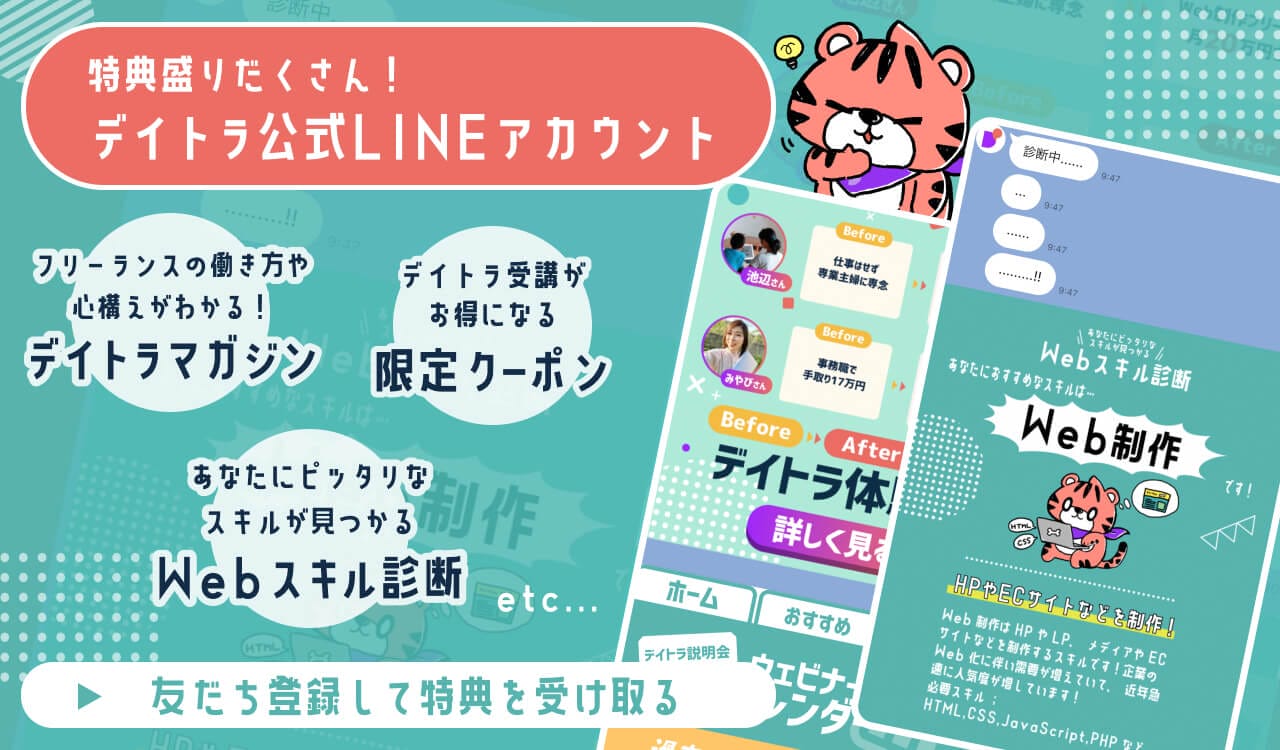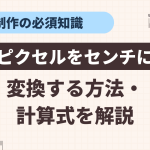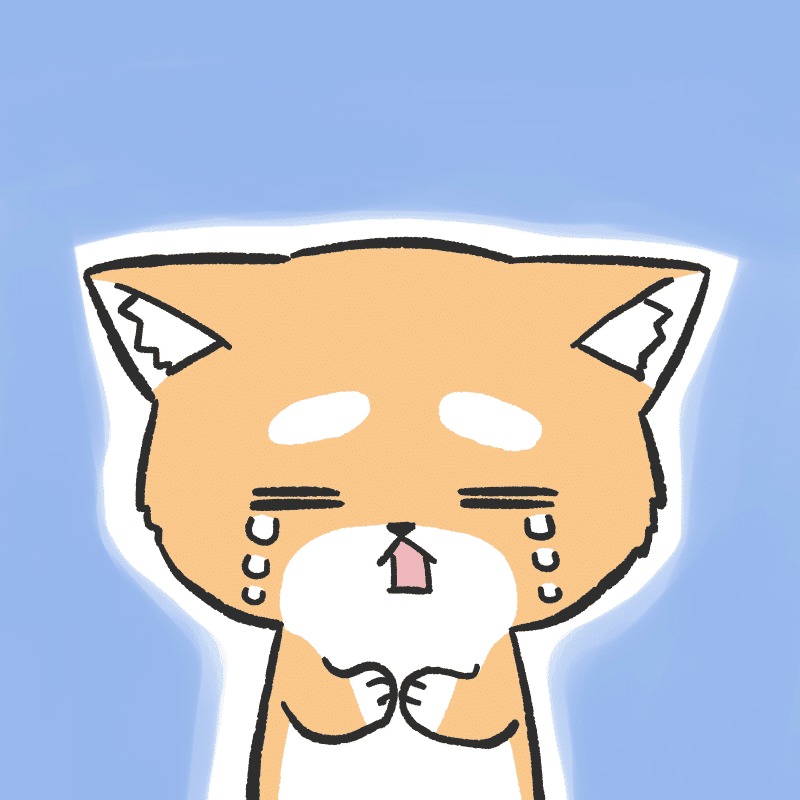
あなたも、こしばと同じような悩みありませんか?
- Shopifyをやってみたいけど何から始めていいか分からない…
- Shopifyってどうやって開設しているの?
- 始め方から仕事の取り方までまとめて学習できたらいいな…
Shopifyは世界No.1規模のECサイトプラットフォームであり、世界170カ国100万店舗以上で導入されています。多くの企業が注目する中、Shopifyストアの構築や制作スキルはECサイトを作るうえで欠かせない選択肢の一つとなってきました。
とはいえ、Shopifyストアで商品を売るためのポイントや、実際にShopifyを構築した後の運用などは独学だと学習しづらいのではないでしょうか。
東京フリーランスが運営するオンラインスクールのデイトラShopifyコースでは、未経験からでもShopify制作や運用方法を仕事にできるだけの実力を身につけられるカリキュラムを提供しています。
実際にShopify制作を仕事にしているフリーランサーがデイトラから生まれています。
▶︎Shopifyで月50万円以上を売り上げた大学生への取材内容はこちら!
そこで本記事では、Shopifyの基本的な構築スキルや始め方、制作後に必要なことまでを解説しているので、Shopifyを始めたいと考えている方はぜひ最後まで読んでみてください!
Shopifyストアを始めるための2つのスキルとは!?

Shopifyストアの構築を仕事にするためには、Shopifyの構築スキルや営業スキルが必要不可欠です。
Shopifyで仕事を取る為に必要な「構築スキル」「営業スキル」について解説していきます。
必要なスキル1:Shopifyストアの構築スキル
まずはShopifyストアの構築スキルが重要です。
もしも構築スキルが高くないままお客さんから仕事を受けてしまうと、一体どうなってしまうでしょうか?

その後…

営業だけできても、悩みを解決できるストア構築のスキルがなければ、クライアントの悩みは解決できません。
どのような悩みや課題を抱えているかは企業によってさまざまですが、少なくとも商品が売れるストア構築スキルは身につけておくべきです。
「営業で相手の期待値だけを上げておいて、蓋を開けると全く中身が伴っていない」といったような状態になるのは絶対にNGです。
では、こしばが営業スキルと同時にストア構築スキルも身につけていた場合はどうなるでしょうか?
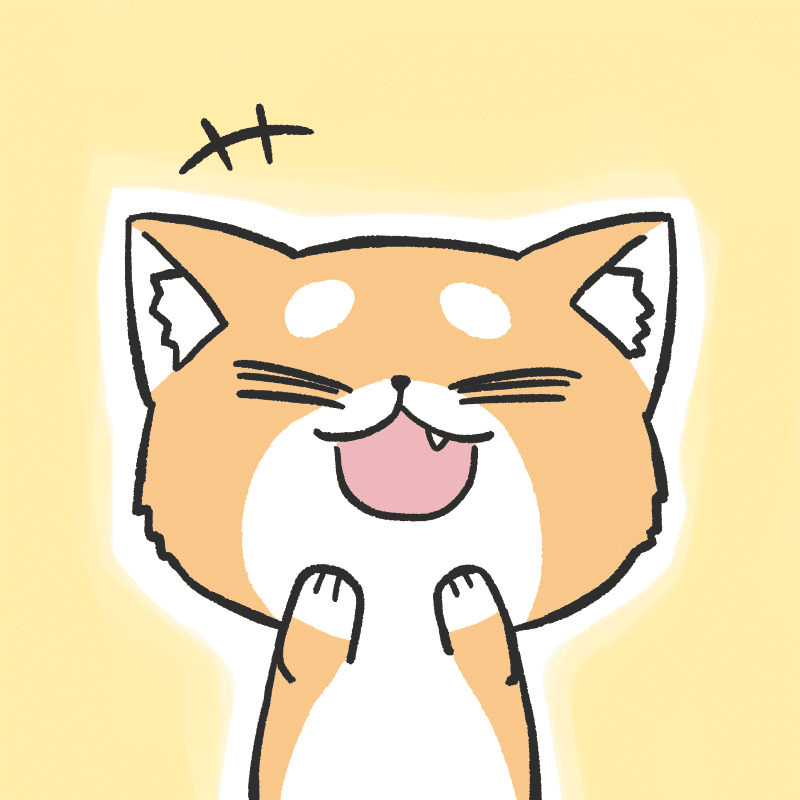
その後…

こしばさんにはこれからもサイトの運用を任せてみようかな!
クライアントの悩みや課題を解決できれば、信用が得られるので仕事を継続してもらえたり追加の案件をいただけたりする可能性もあります。
他のShopifyストアを制作する企業やフリーランスに負けないためにも、Shopifyの構築スキルは必要不可欠です。
必要なスキル2:Shopifyの魅力を正しく伝える説明スキル
そして2つ目が、Shopifyの構築スキルに続き「Shopifyを正しく説明するスキル」です。営業をするときに正しくShopifyの魅力を伝えなければなりません。

オンラインストアの需要も高まってるから、Shopifyでストアを作ってほしい人は多いと思うよ!
もちろんShopifyのメリットや魅力的な機能は伝えなければいけませんが、本当にそうでしょうか…?
注意すべきは、Shopifyの人気があるがゆえに「とりあえずShopifyで作ってほしい!」「ECサイトさえ作れば商品が売れる」と思われてしまうこと。
ちゃんと発注者に対して、Shopifyの魅力やECサイトプラットフォームごとの特徴を正しく理解して説明する必要があります。
もしも説明が不十分だった場合、クライアントの納得するオンラインショップが作れず関係性が悪化してしまう可能性もありますし、ストア構築後の修正に追われてしまうなど、マイナスの結果にもなりかねません。
そのため、クライアントに正しく説明をしたうえで、Shopifyには商品販売をサポートするマーケティング機能が豊富であることを伝えると良いでしょう。
また、ただオンラインショップを作るだけでなく商品を売るために必要な手順や作業内容なども教えてあげられると、あなたに対するクライアントの評価も高まります。
そもそもクライアントにとって本当にECサイトが必要なのか、Shopifyでの構築が最適なのかを的確にアドバイスできるようになっておきましょう。

Shopifyや他のECの特徴を正しく説明して、商品が売れるための提案をしてあげると良いんだね…!
Shopifyストアを始めるためのロードマップ
それでは、実際にShopifyの基本的な構築方法をステップごとに画像を使ってご紹介します。
Shopifyストア構築のステップは8つです。アカウント登録から商品ページ以外に必要なページ作成までを解説します。
Shopifyは月額有料制ですが、14日間の無料体験期間があるので「まず試しに触ってみたい」という人はこの無料期間を活用するのがおすすめです。
Shopifyは3つの料金プランを選べます。
- ベーシック(29$):小規模な事業者や個人の利用向き
- スタンダード(79$):中小企業や売上げが伸びてきた個人におすすめ
- プレミアム(299$):大企業や大規模なチームで運用する人におすすめ
まずは基本となる構築方法を身につけておきましょう。Shopifyにはどんな機能があり、どんなことができるのか。実際に手を動かして理解しつつ、Shopifyストア構築のスタートラインに立ちましょう!
STEP1:Shopifyにアカウントを登録しよう!
まずはShopifyのアカウントを登録します。Shopifyの公式ホームページから、赤枠の右上か真ん中にある『無料体験をはじめる』をクリックしてください。
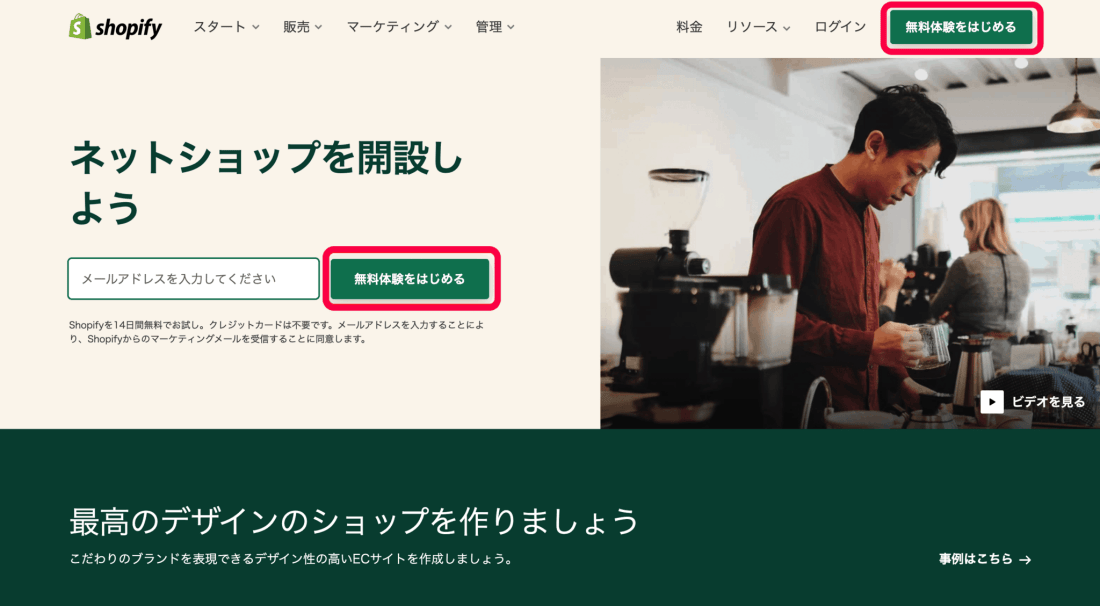
クリックすると上の画像のようなアカウント情報を入力する画面に移ります。
以下の画像が表示されたら、それぞれ『メールアドレス』『パスワード』『ストア名』『ストアURL』を入力してください。
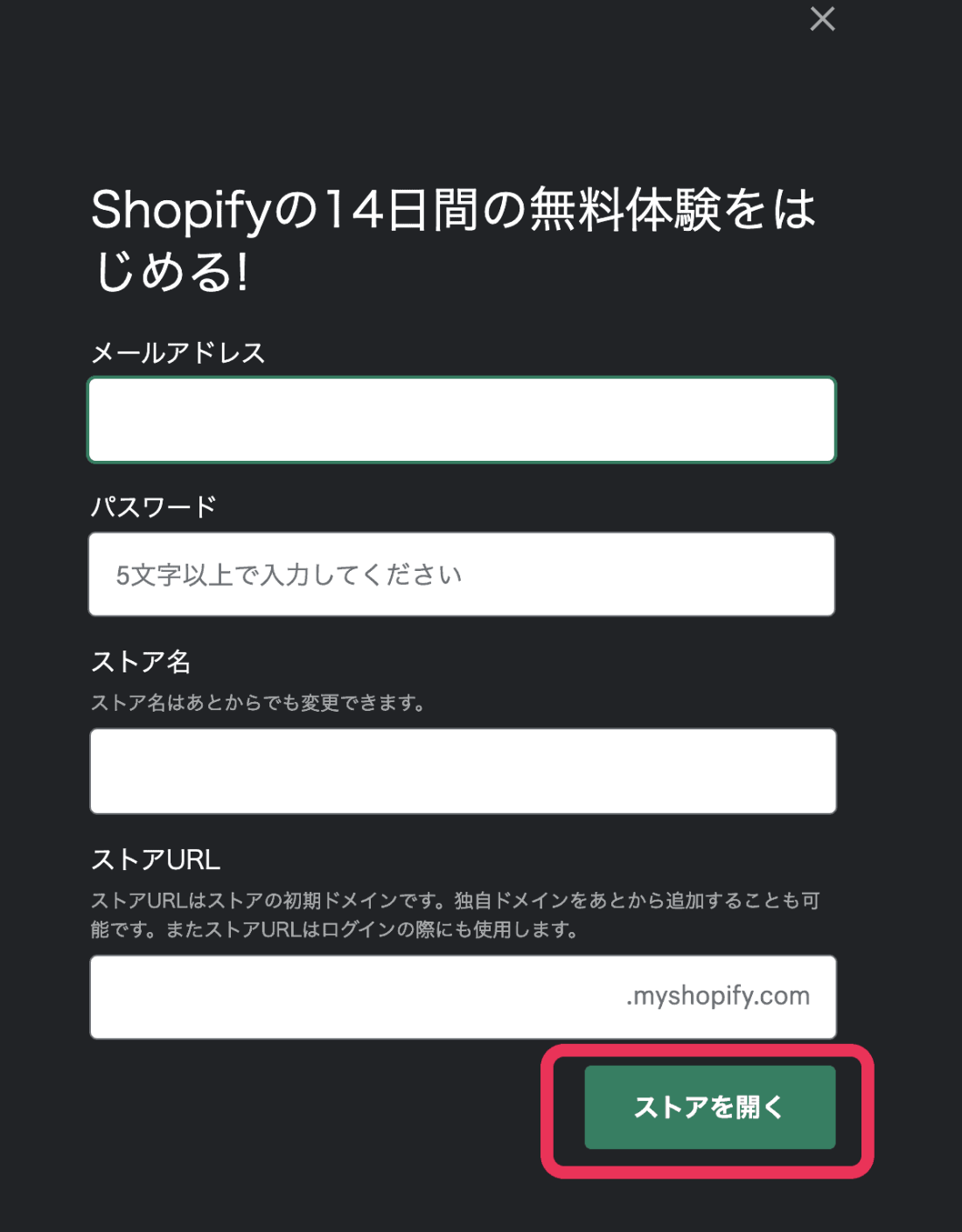
既に使われているドメインは利用できないので注意が必要です。
独自ドメインを使いたい場合はあとからでも変更できます。アカウント登録が終わりShopifyを開始すると、登録したメールアドレスにメールが届きます。そのメールから独自ドメイン取得の案内があるので確認しておきましょう。
入力したら『ストアを開く』をクリックします。
クリック後は、Shopifyストアの住所を記入します。
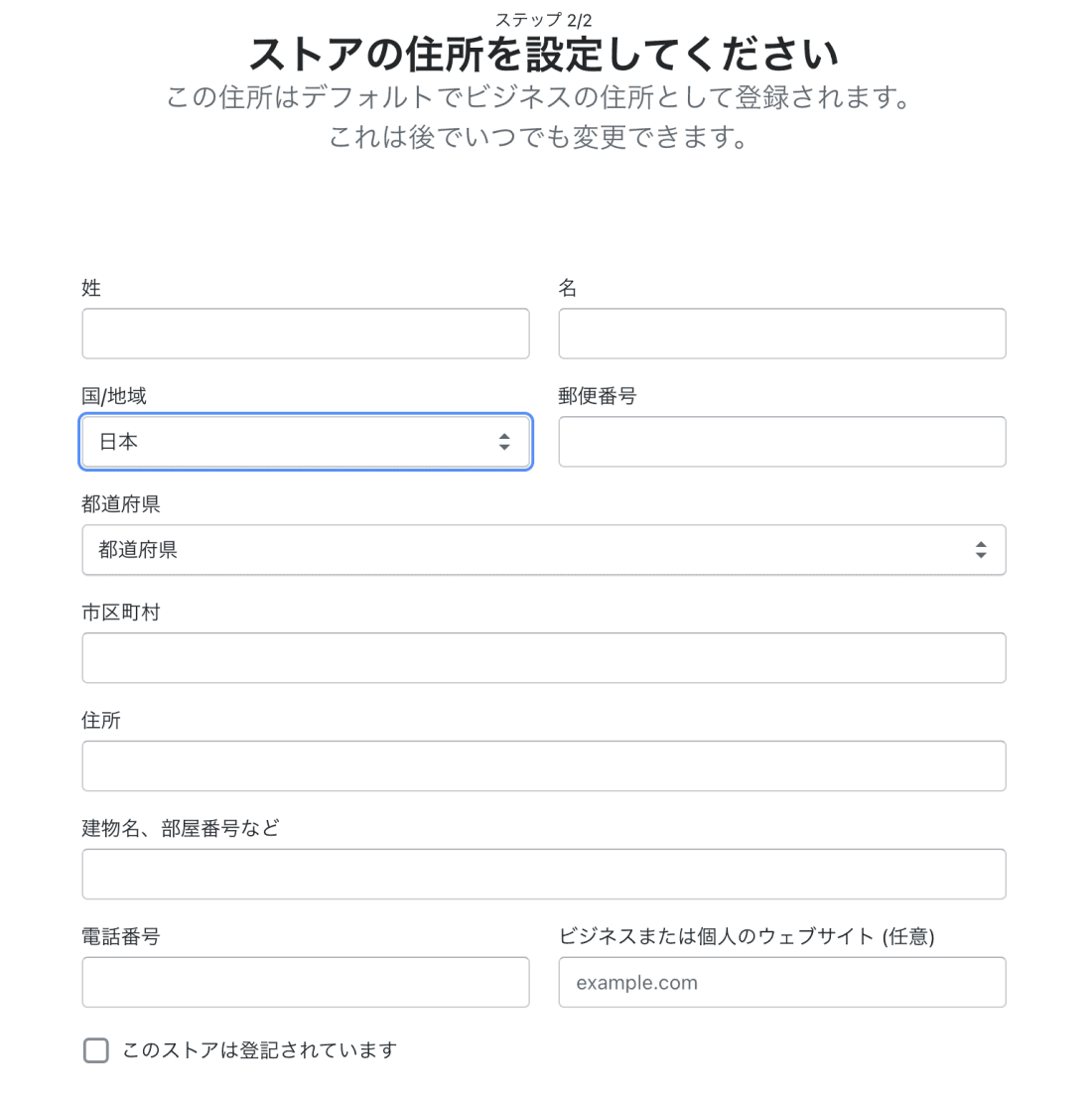
内容はいつでも変更できますが、名前・住所・電話番号必須項目ですので必ず記載しましょう。
『このストアは登記されています』という項目は、会社であれば「登記されている」にチェックを入れます。
入力し終えたら、最下部にある『ストアを作成する』をクリックすればアカウント登録は完了です。

STEP2:管理画面を使いこなそう!
管理画面はShopifyストアの運用で最も頻繁に扱う重要な場所です。管理画面の内容を理解して使いこなせるようになれば、売れるストア構築も可能になります。
では、実際に管理画面を見てみましょう。
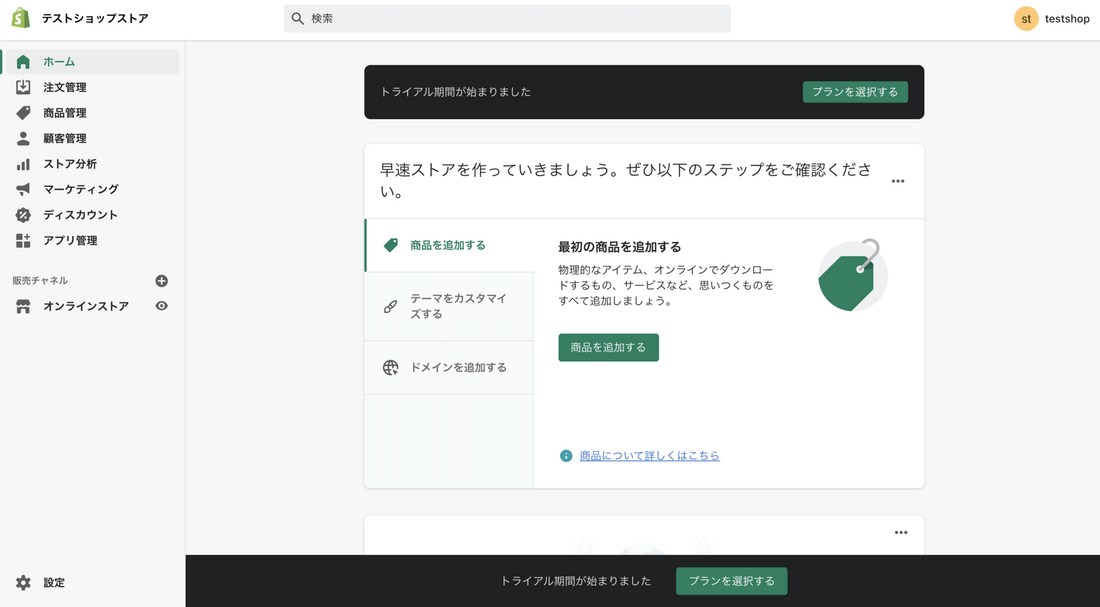
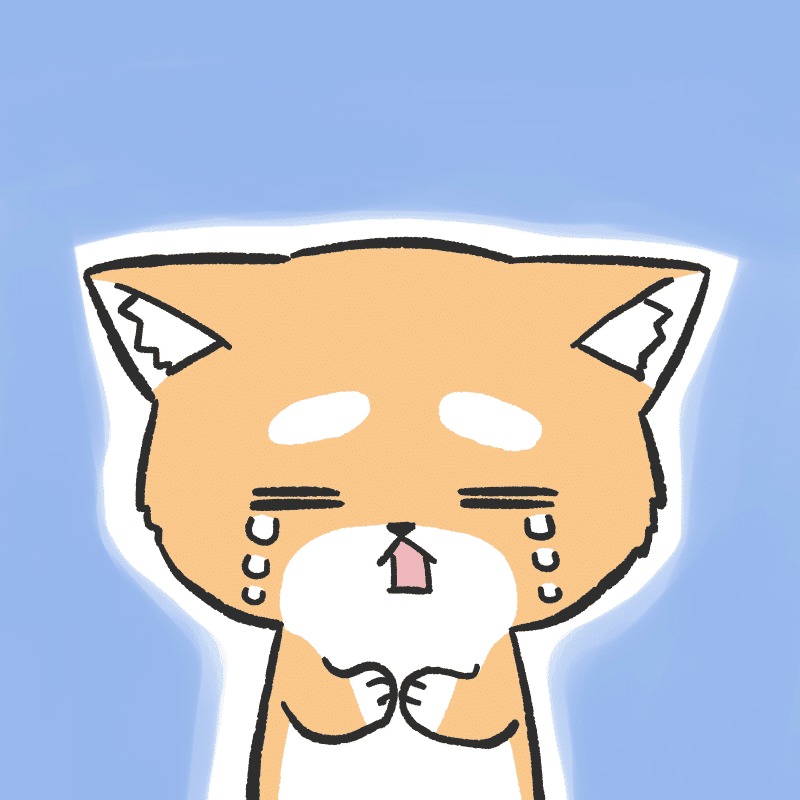
こしばにもできるのかな…。

慣れてしまえば操作は簡単なので、手を動かしながら理解していきましょう!
Shopifyでは、主に画像の左側にある管理メニューを使ってストアの管理や運用をおこないます。
まずは管理メニューにどのような機能があるのかを確認していきましょう。
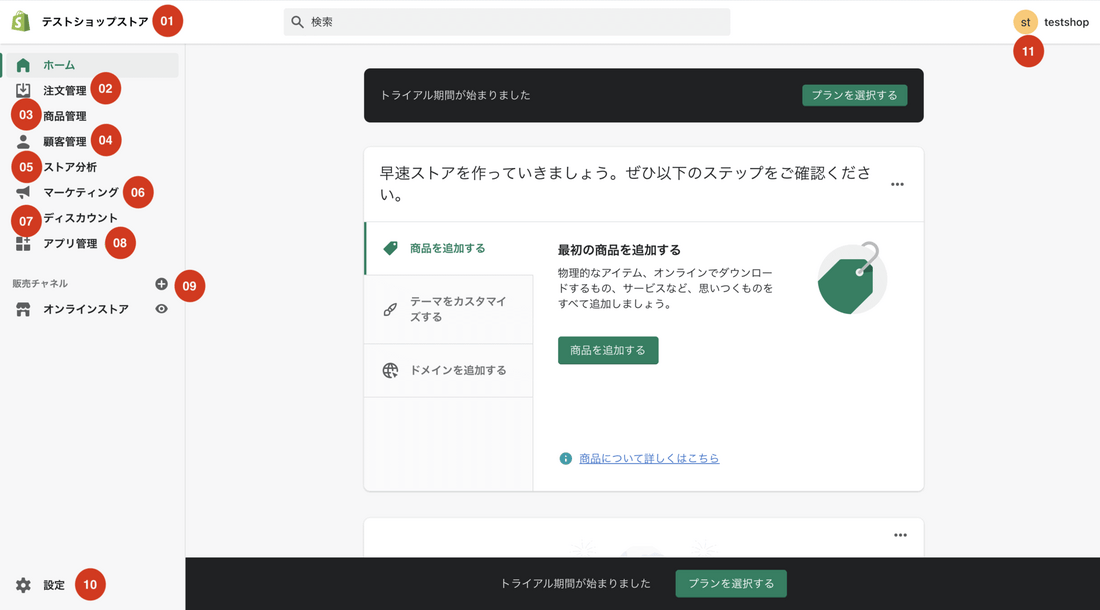
- ストアの管理画面に移動できる
- 注文の管理ができる
- 商品の追加や編集ができる
- 顧客情報を管理できる
- 売上の管理ができる
- 詳細な分析ができる
- クーポンの発行ができる
- アプリを管理できる
- 新規の販売チャネルを作成できる
- 配送の設定ができる
- ログアウトや問合せができる
これらを順に見ていきましょう。
01:Shopifyストアを複数持っている場合は、ここから他のストアの管理画面に移動できます。
02:ユーザーから受注した注文の請求書作成や新規注文の作成など、注文に関する管理が可能です。
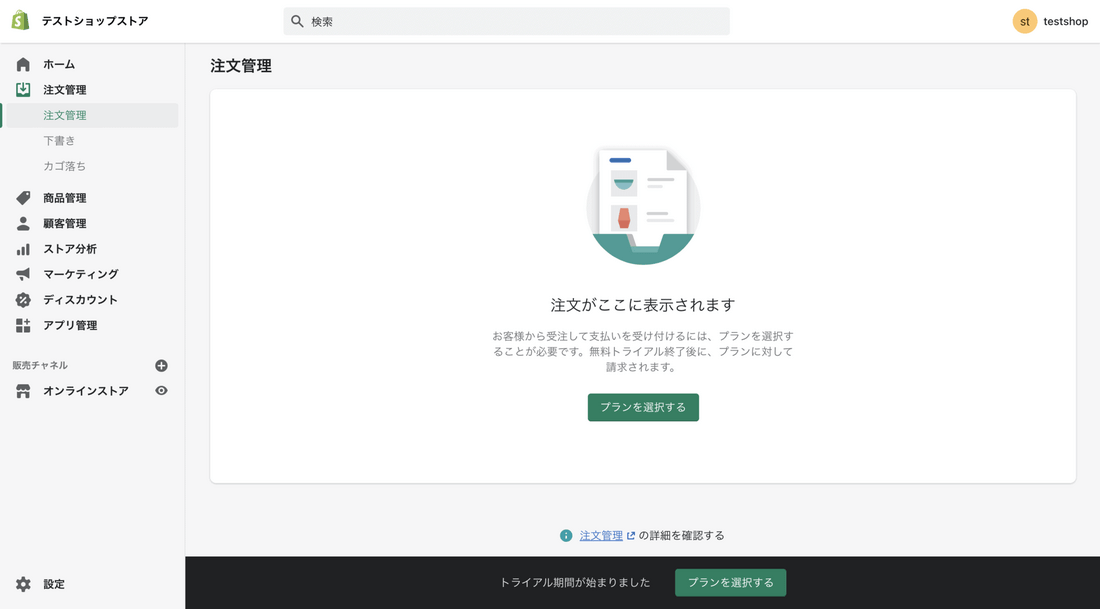
03:商品の追加や編集が可能です。商品のカテゴリ分けや在庫管理もここで行います。

04:商品を注文したユーザー情報をリストで確認できます。
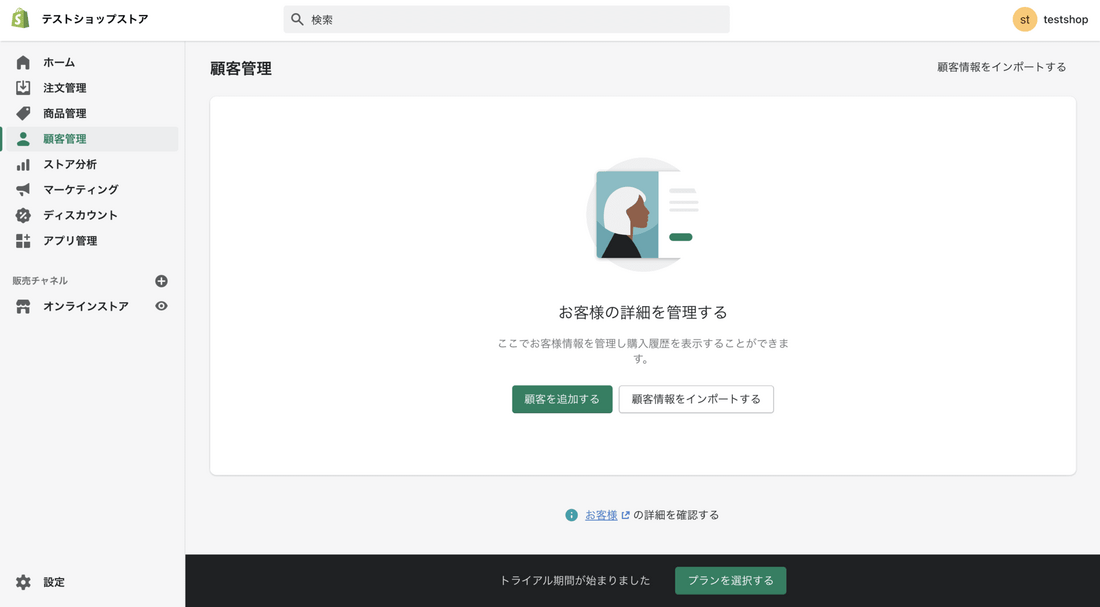
05:Shopifyのストア分析とレポートを見て、売上や顧客詳細を確認できます。Googleアナリティクスなどの分析ツールとも連携できます。
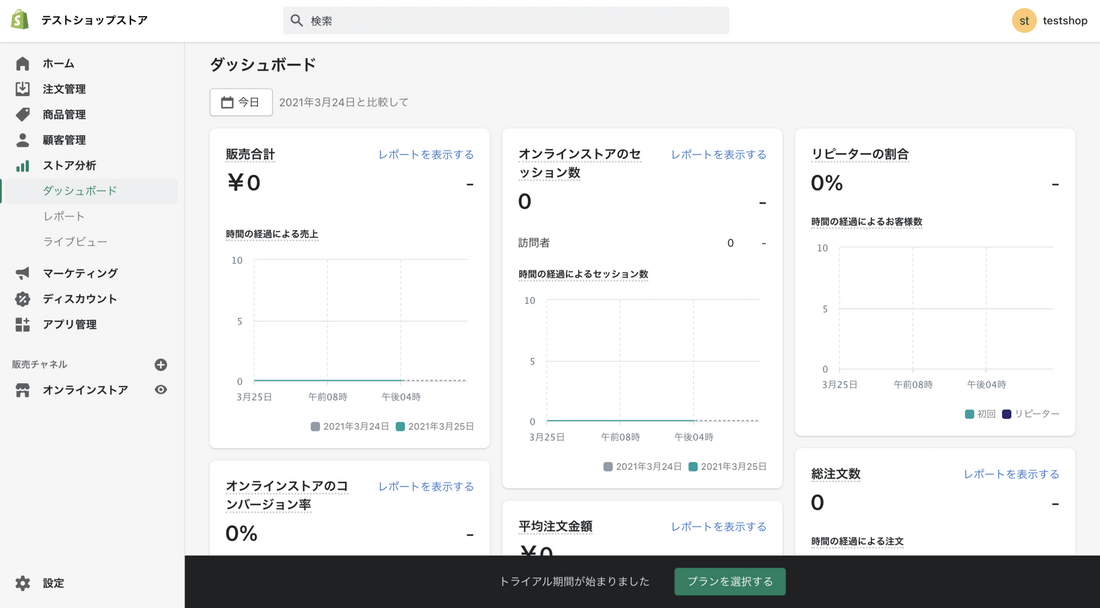
06:マーケティングの設定やキャンペーンの分析ができます。Google検索で上位表示を狙う施策(SEO)も設定可能です。
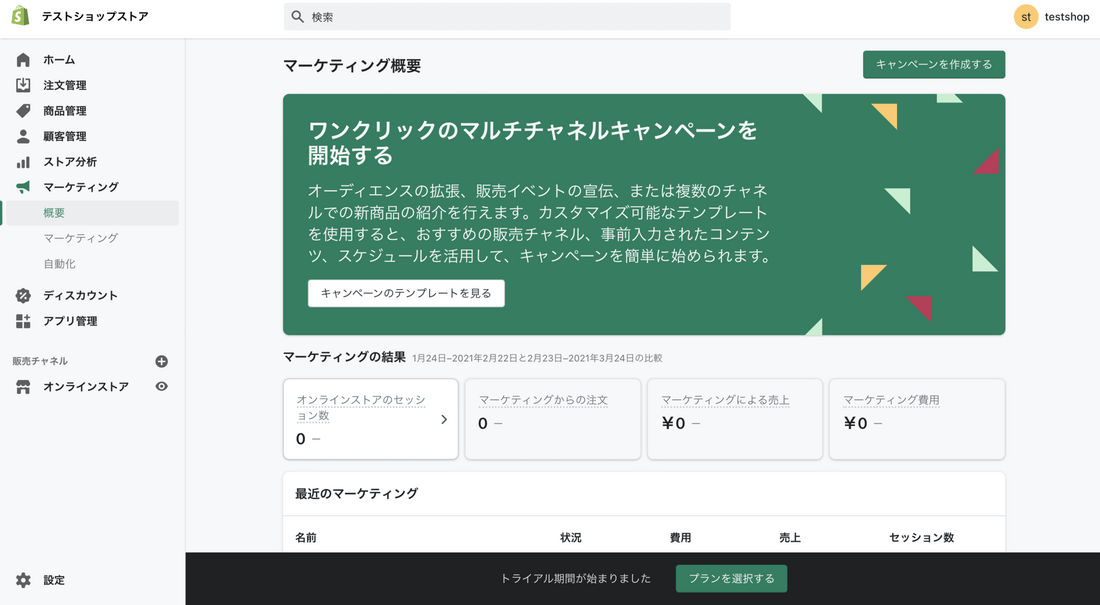
07:クーポンの発行ができます。クーポンコードを作成するか販売価格の設定が可能です。
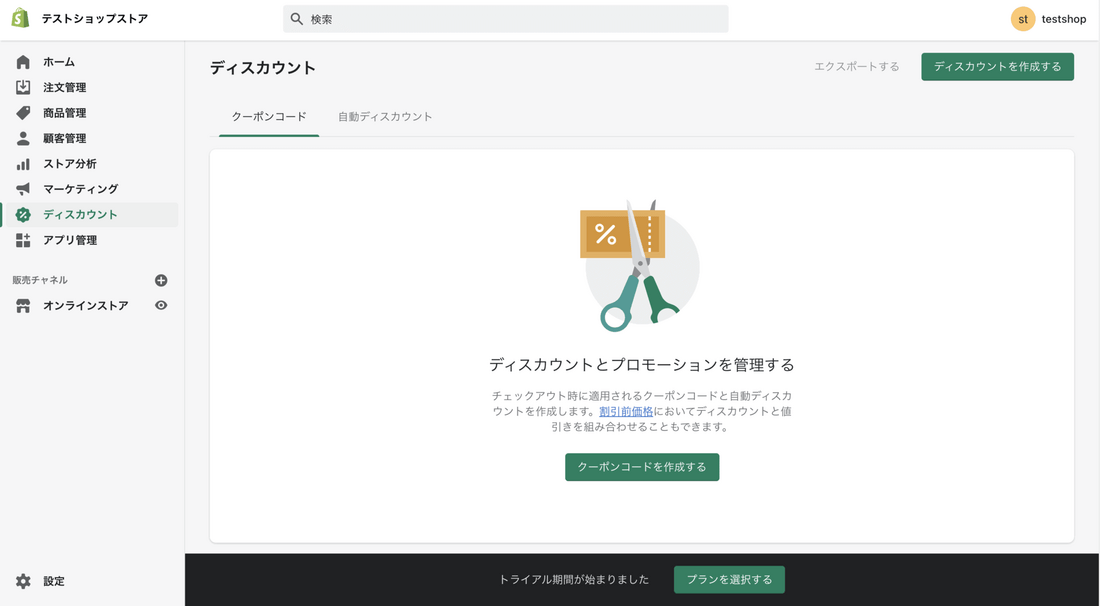
08:インストールしたShopifyアプリを管理できます。Shopifyにはストア運用に役立つアプリが豊富に揃ってますのでぜひ確認してみてください。
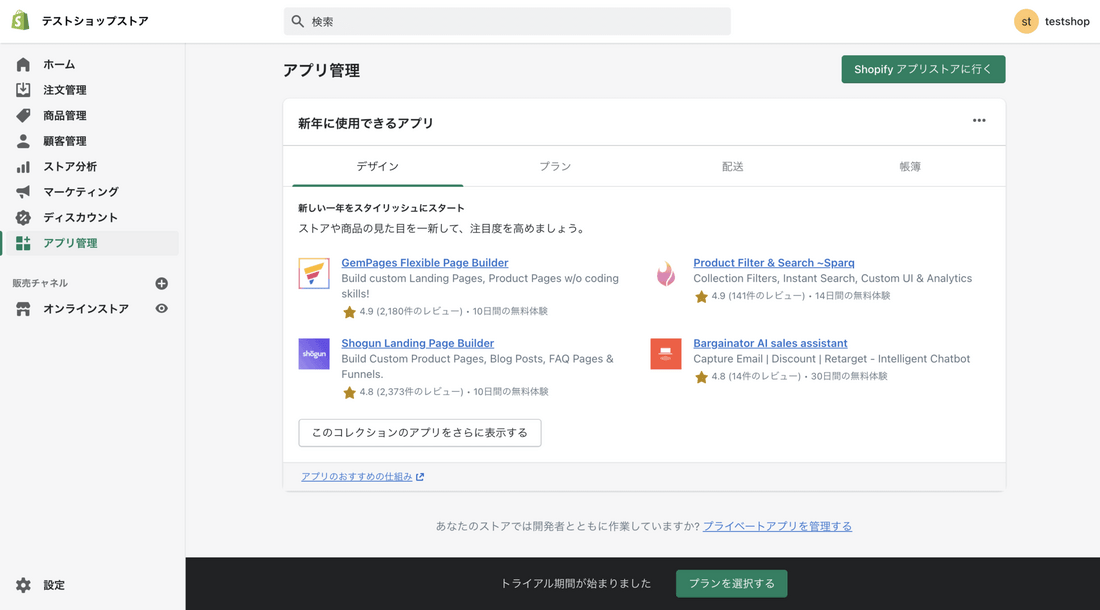
09:新規の販売チャネルを作成できます。AmazonやInstagramなどさまざまな販売場所でShopifyとの連携が可能です。
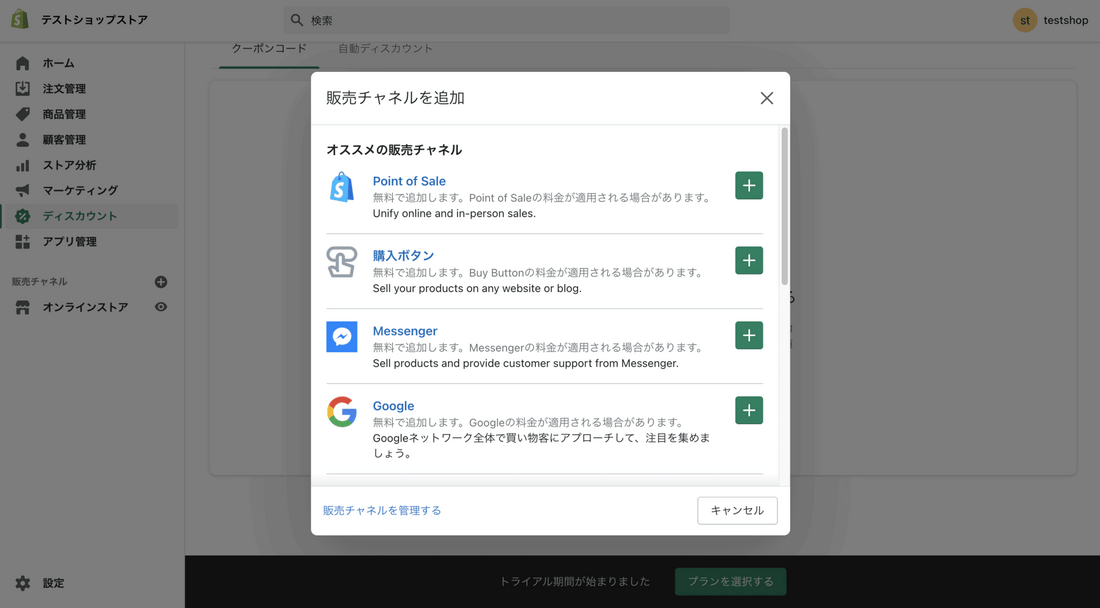
10:配送配達の設定や決済方法、通知設定などさまざまな設定して管理できます。
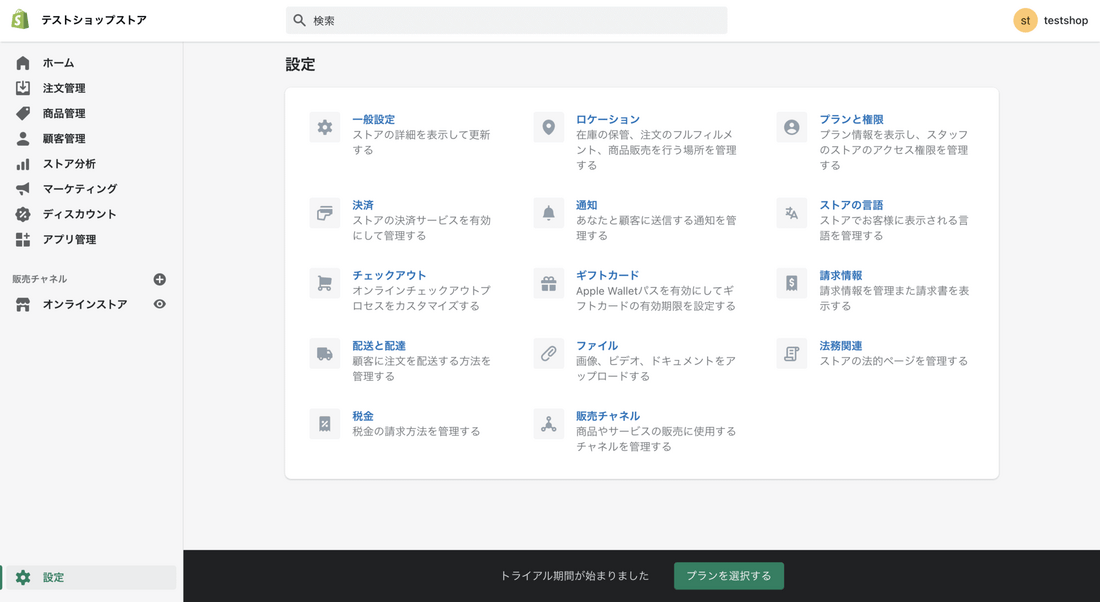
11:ログアウトやヘルプセンターなどに問い合わせができる場所です。
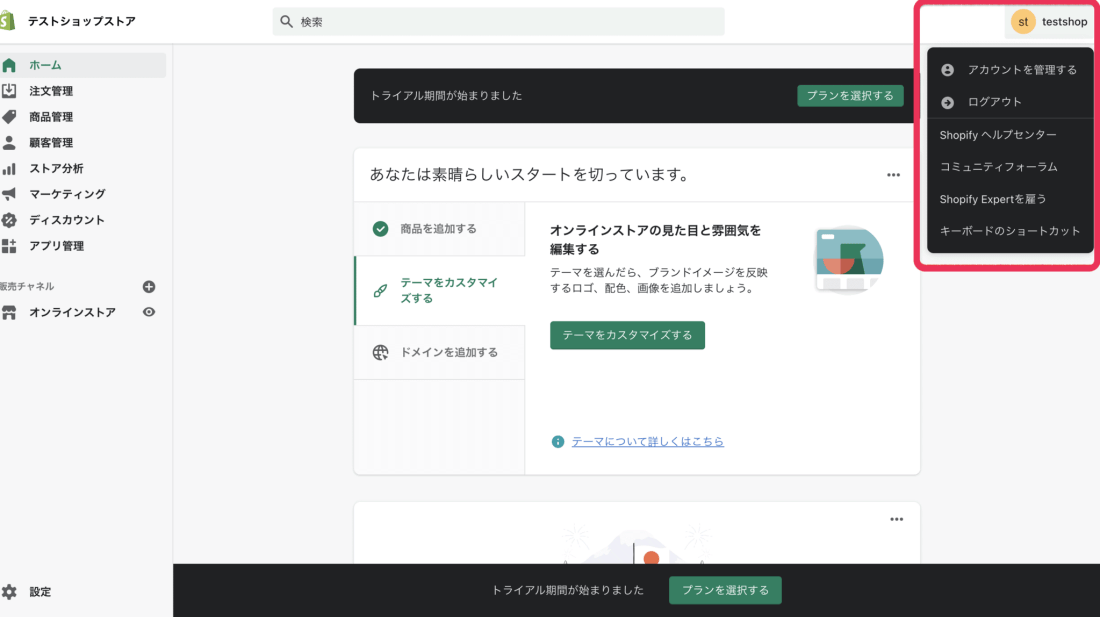
管理画面の扱いに慣れるとストアの運用もできるようになるので、ぜひ覚えておきましょう!
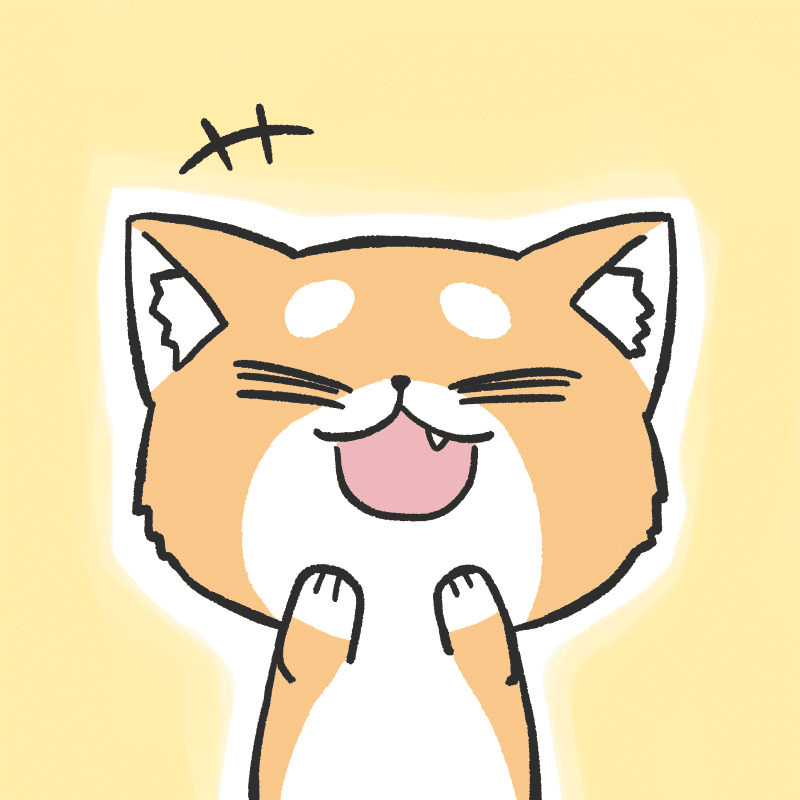
STEP3:実際に商品を登録してみよう!

では、実際に商品をShopifyで出品する手順を画像で解説していきましょう。
管理画面から『商品管理』をクリックすると以下の画像のように画面になりますので、真ん中の『商品を追加する』をクリックしましょう。
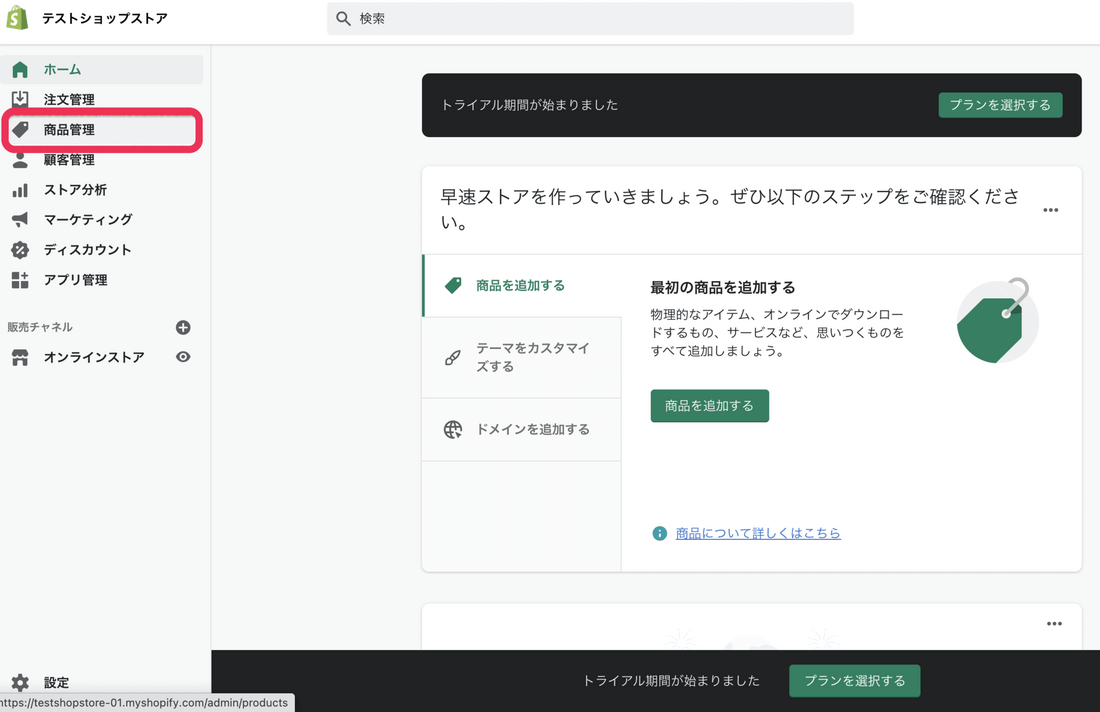
2回目以降は以下のような画面に移ります。この画面で『商品を追加する』をクリックすれば出品が可能です。
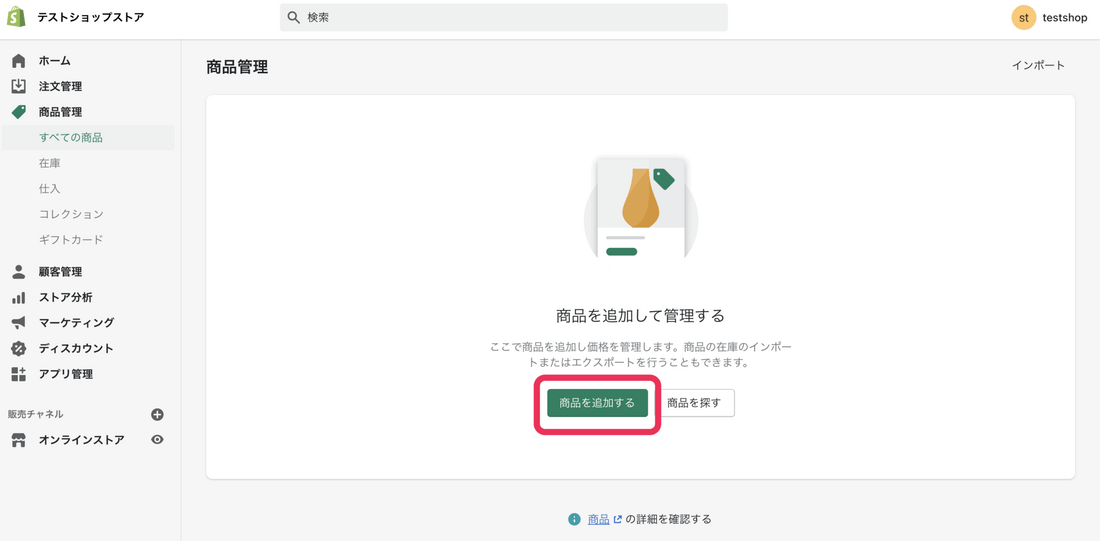
『商品を追加する』をクリックすると商品の詳細を記入する画面に移動します。
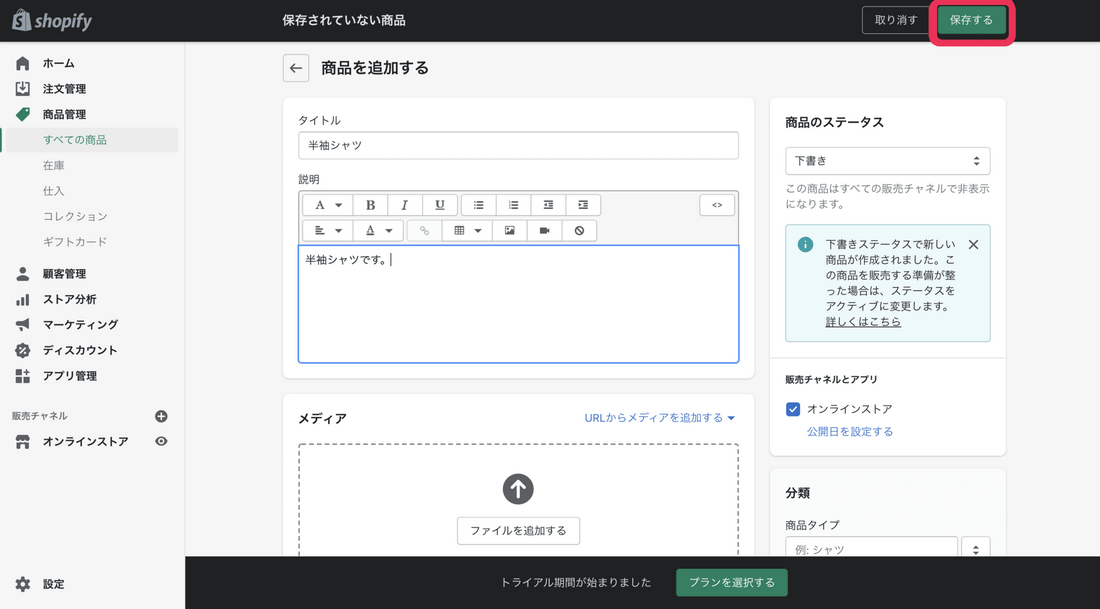
ここで出品したい商品情報を入力して、右上赤枠の『保存する』をクリックしてください。
商品の説明欄はフォントの変更や画像など詳細に設定できるので、ユーザーに対して魅力的で見やすい商品紹介を作成できます。

STEP4:商品情報は専用の管理画面で編集しよう!


商品名だけでなく価格や在庫の設定、配送設定など細かく設定できます!
以下は商品設定ができる画面です。設定する箇所が多いのでさわりながら覚えていきましょう。
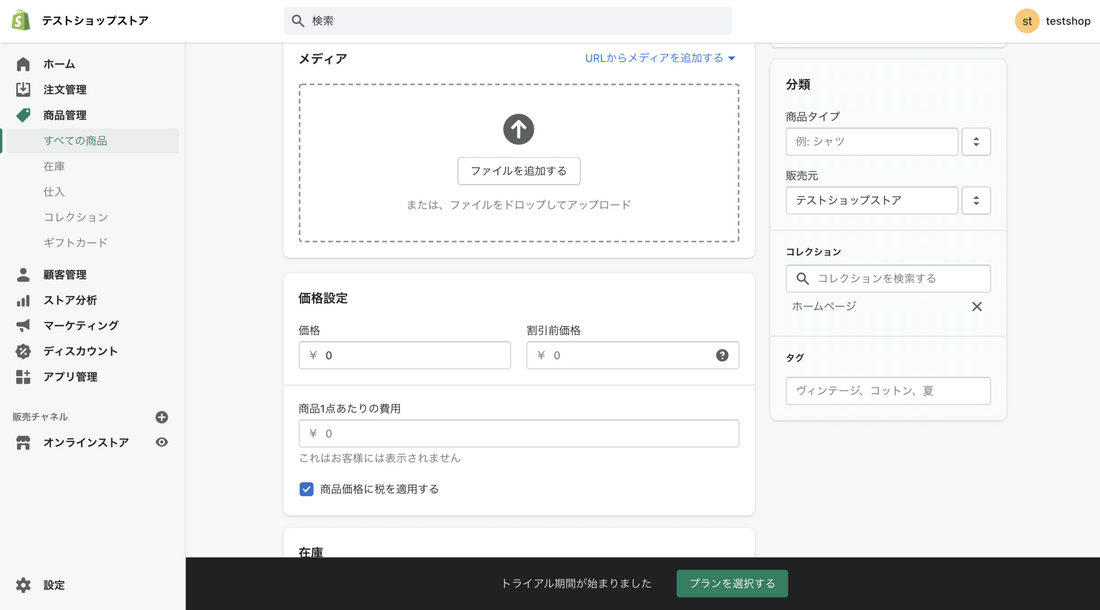
スクロールすると以下の画面のように、在庫や配送の設定をおこなえます。
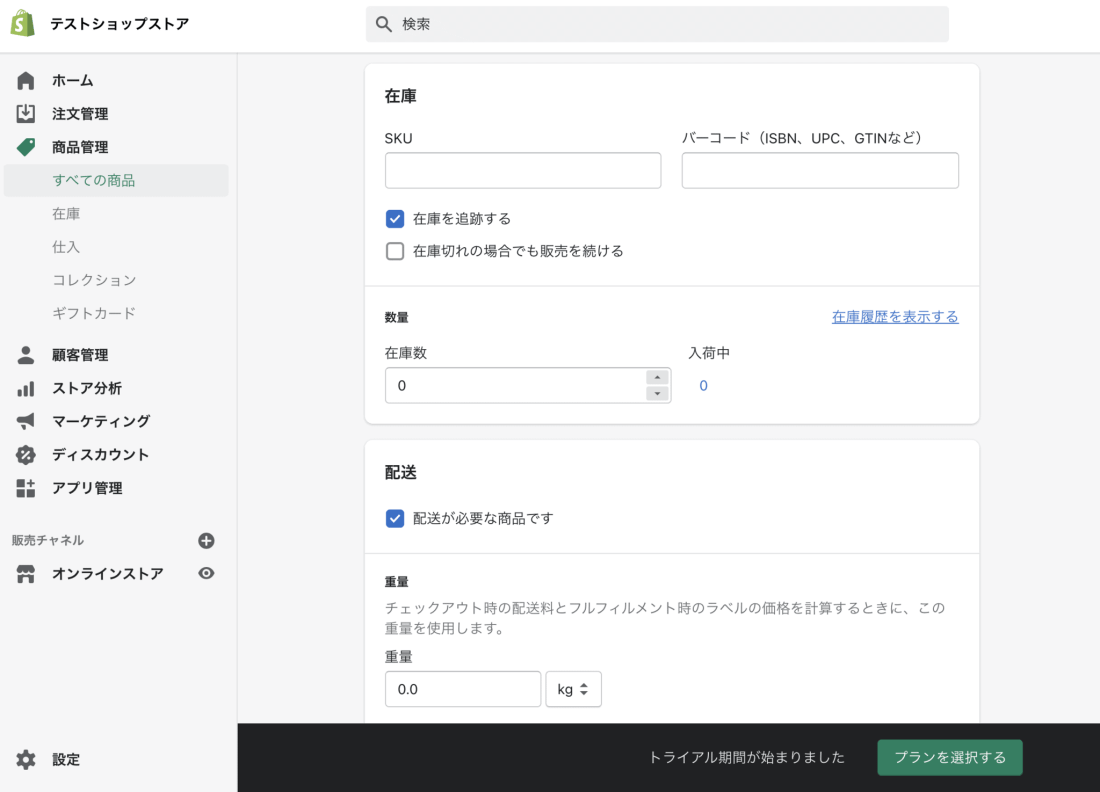
さらにスクロールすると海外への配送に対応するために関税の設定や、後述するバリエーション設定やGoogleなどで検索したときのプレビューも確認可能です。
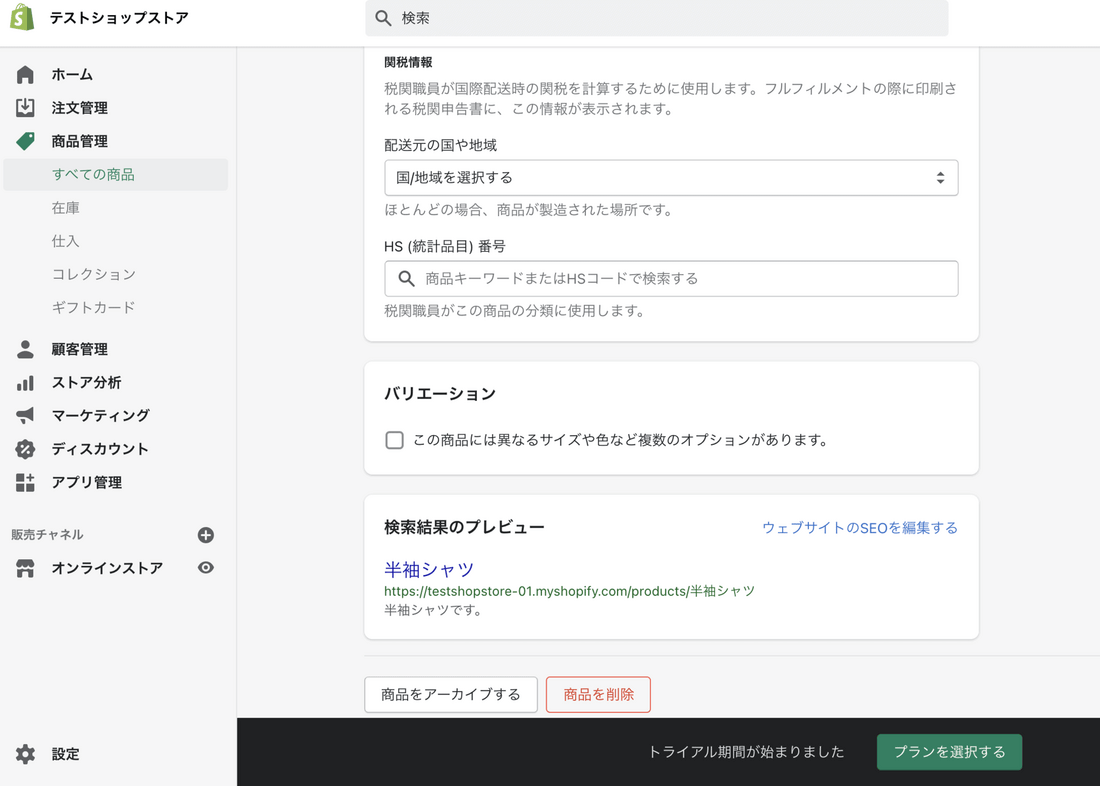
それぞれの商品を一つずつ管理したりグループに分けて管理したりと、販売する商品や販売体制に合わせた管理ができるので、どの業種でも管理しやすいのがShopifyの特徴です。

STEP5:商品を削除したい場合は?
商品情報を削除したい場合は、商品一覧の画面から削除するパターンと商品編集画面から削除するパターンの2つの方法があります。
商品一覧から削除する方法は、まず削除したい商品にチェックを入れます。
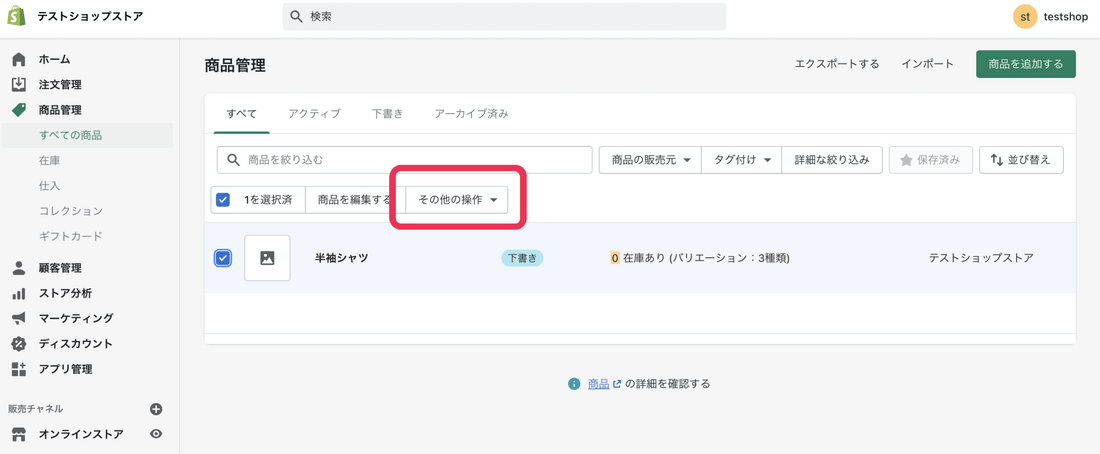
商品を選択して『その他の操作』をクリックすると、操作項目が出てくるので『商品を削除する』をクリックします。
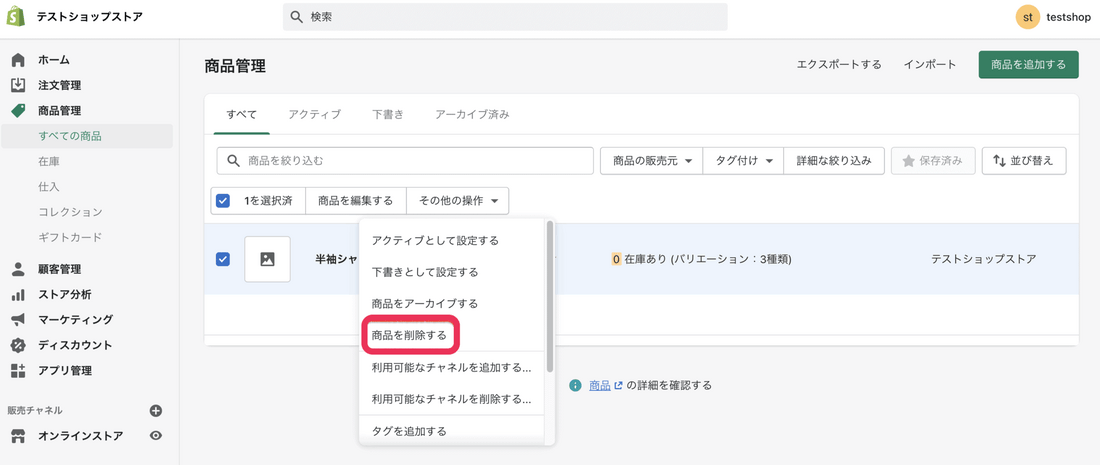
『商品を削除する』をクリックすると以下のように確認画面が出てくるので『削除』をクリックして削除完了です。
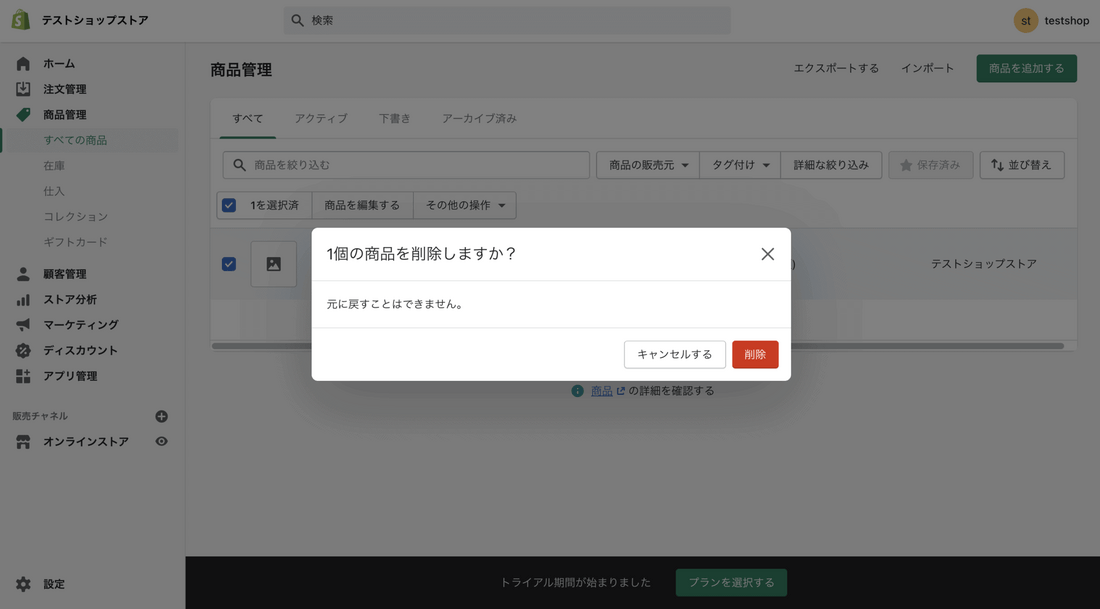
商品編集画面から削除する場合は、画面一番下の赤枠にある『商品を削除』をクリックします。先ほどと同様に確認画面が出てくるので、削除ボタンをクリックすれば削除完了です。
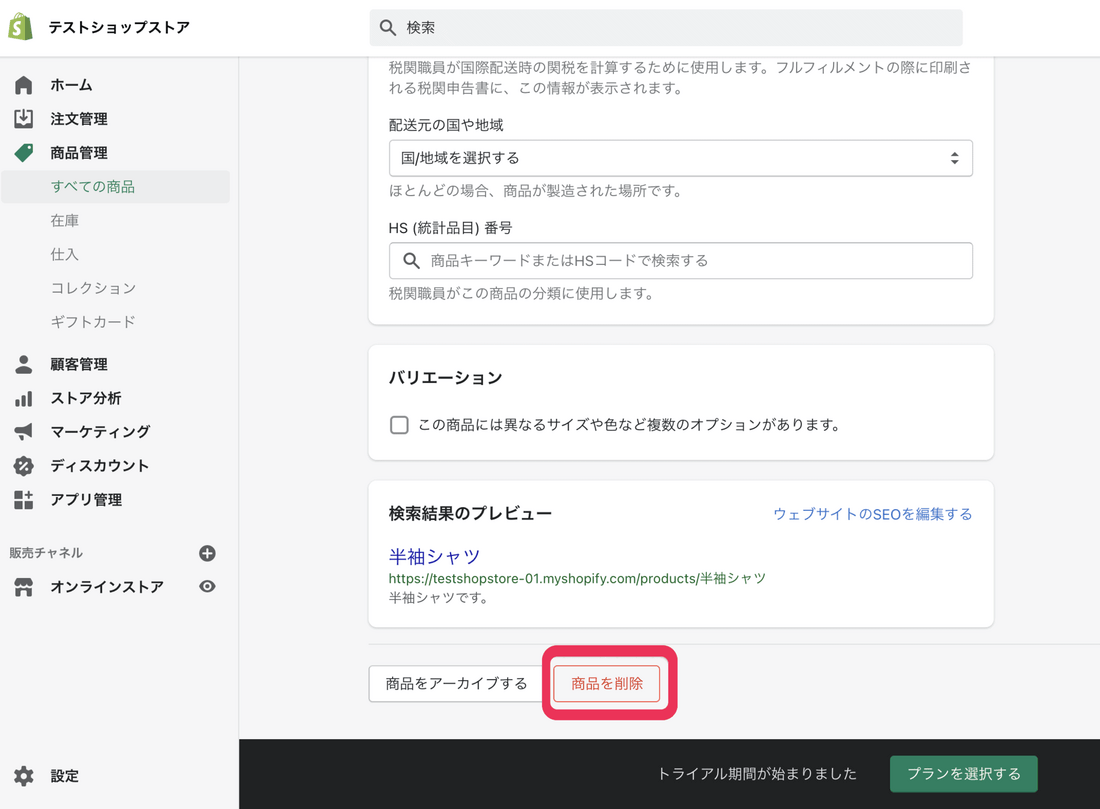

STEP6:商品の種類が複数あるときの編集方法は!?


アパレルショップを展開する場合、同じ商品でもサイズやカラーが異なり、それぞれ種類で値段が変動する場合もあります。
サイズやカラーなどの細かな設定は『バリエーション』機能を使うと簡単に設定が可能です。
商品編集画面の『バリエーション』にあるチェックを入れます。
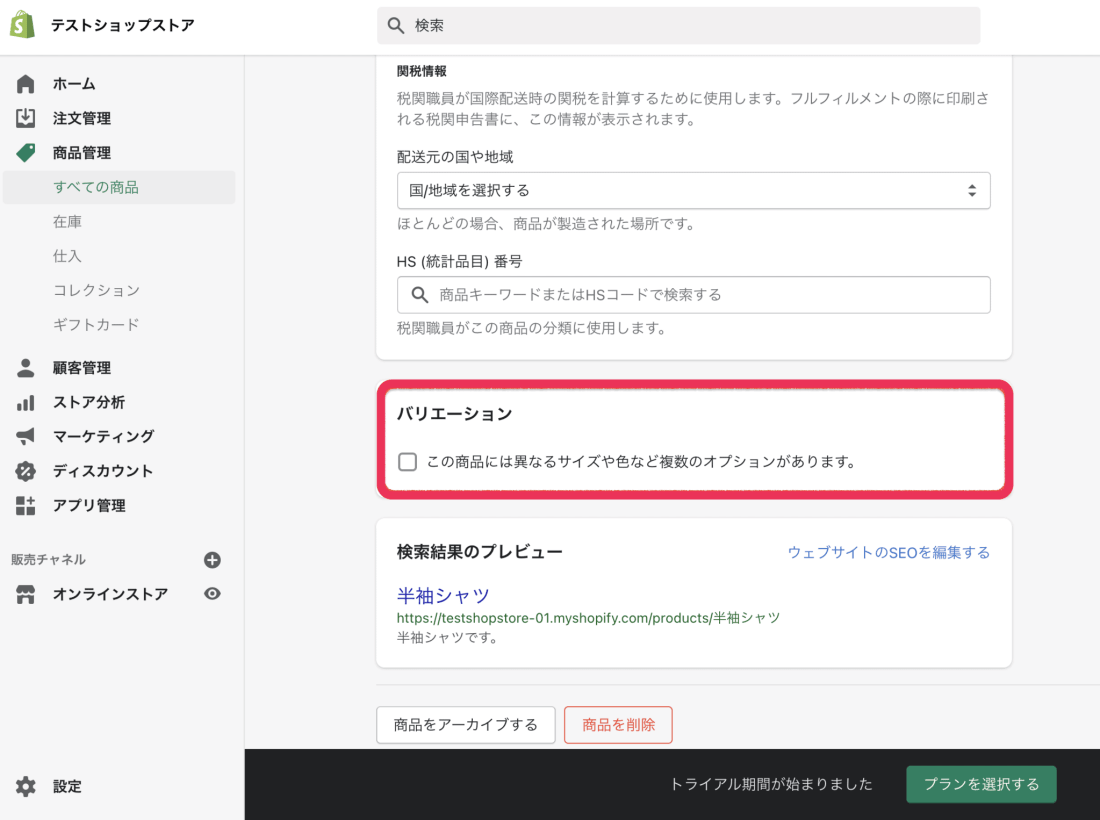
チェックを入れるとオプションが表示されるので、オプションの名前を選択して詳細を設定していきます。なお、価格や在庫の数も設定可能です。
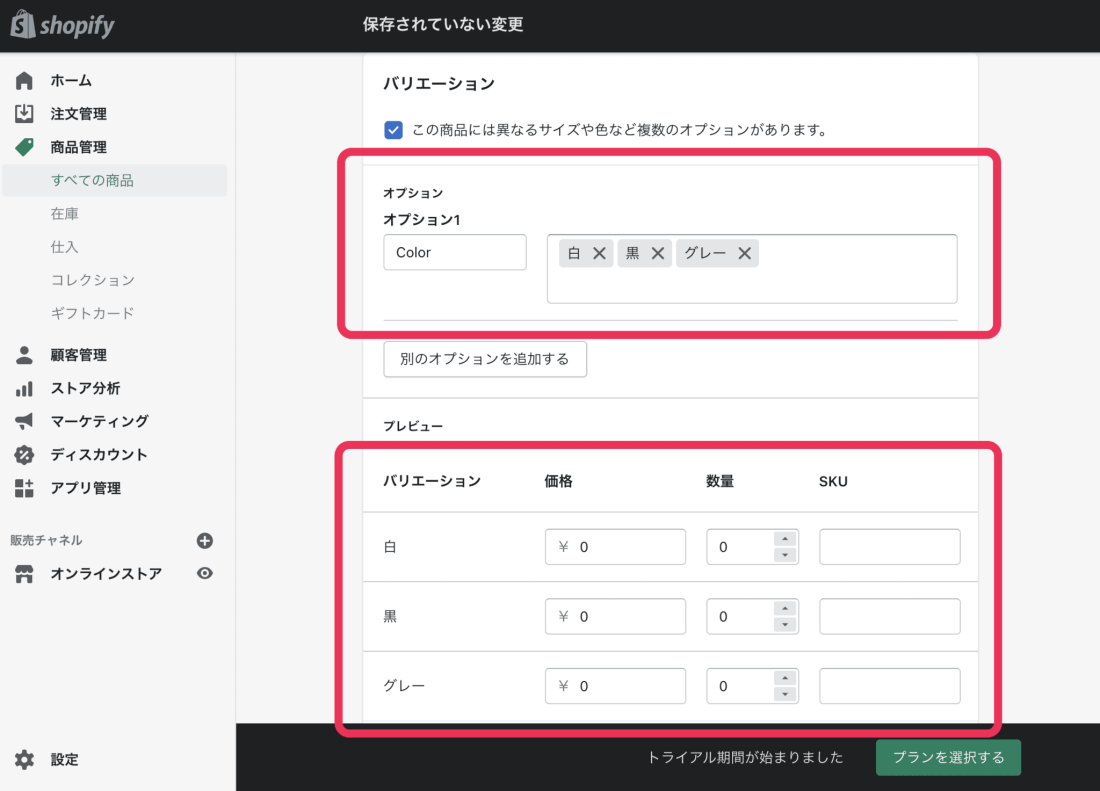
『別のオプションを追加する』で、オプションをさらに追加可能です。
最後に『保存』を押せばバリエーションの設定が完了します。

STEP7:商品をカテゴリ分けしよう!
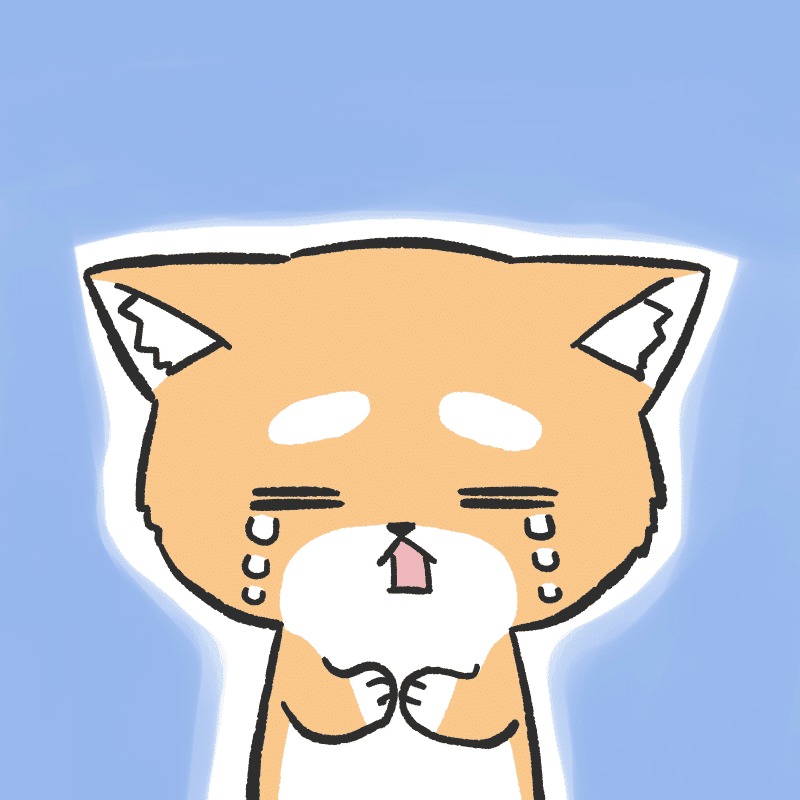
どうしたらいいの…?

アパレルや化粧品などといった商品を扱う場合、『コレクション』機能でジャンルごとやブランドごとなどのグループに分けての管理が可能です。
『コレクション』には自分で商品を分類分けする手動コレクションと、タグやカテゴリー、価格などの条件を設定して自動で商品を分類する自動コレクションの2種類の設定方法があります。
商品数や管理方法に応じて、商品環境に合ったグループ分けを試してみましょう。
ここでは自動コレクションの設定を紹介します。
まず『商品管理』から『コレクションを作成する』をクリックします。
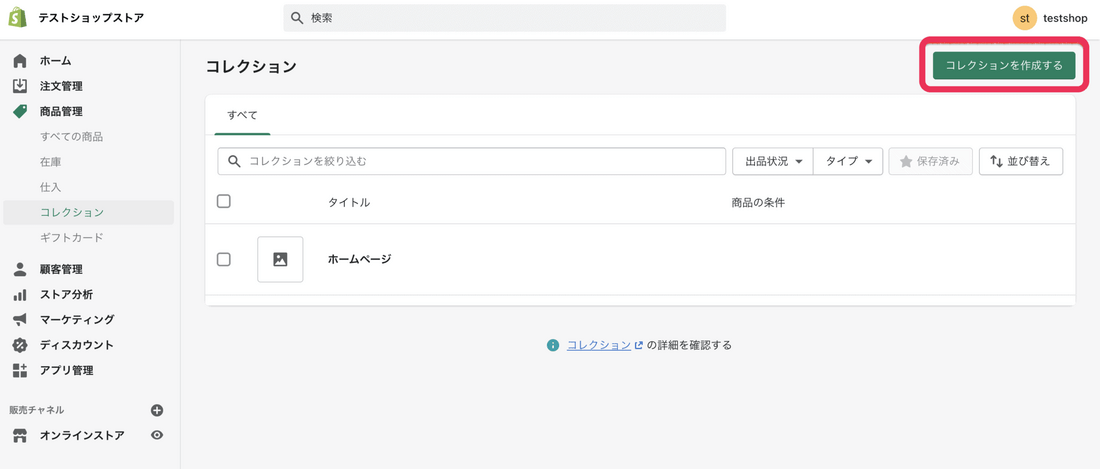
分類分けするグループのタイトルを入力します。説明も記入できますが必須ではありません。
コレクションの種類で『手動』を選択して右上の『保存』をクリックしたら完了です。
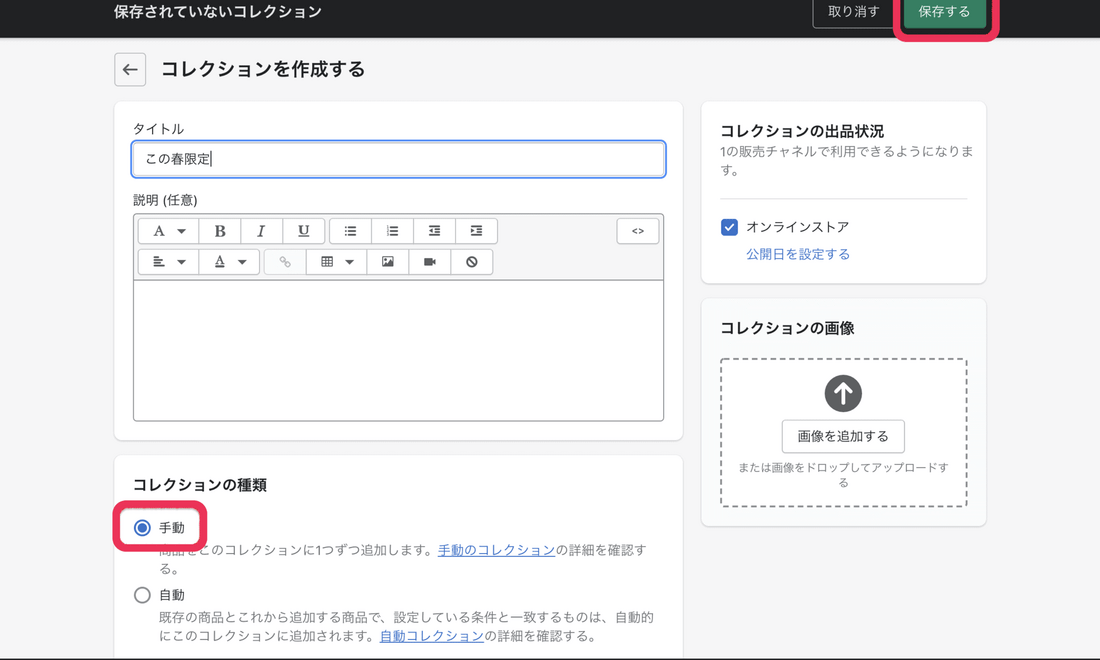
保存すると商品管理の画面が表示されます。『商品』の枠から『閲覧する』を選択しましょう。
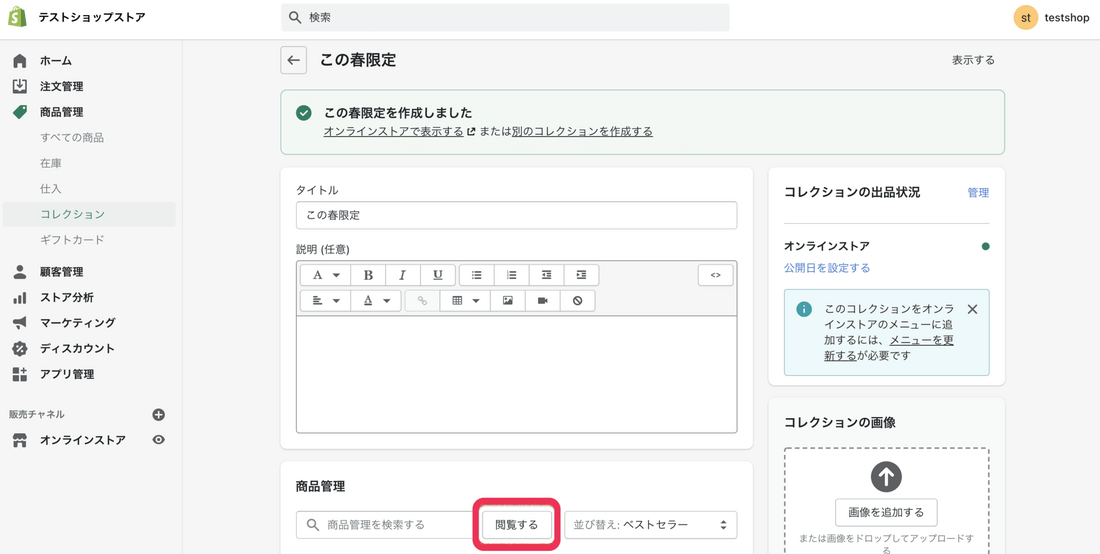
グループ化させたい商品を選択して右下の『追加』をクリックしましょう。
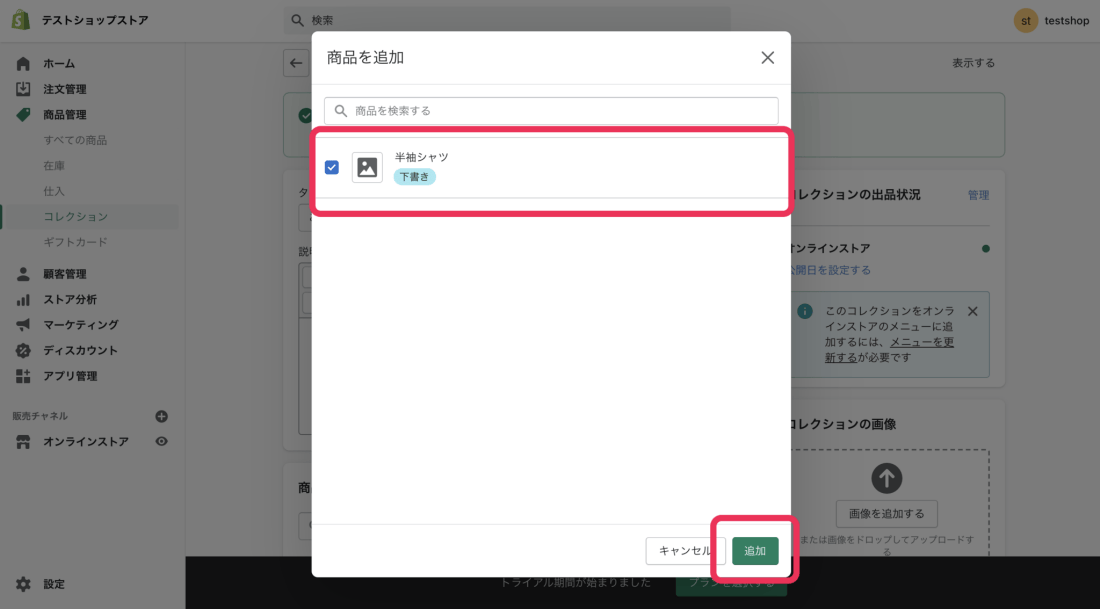
シンプルなグループ分けをする場合は手動コレクションを作成しても良いですし、より複雑なグループ分けをする場合は自動コレクションを活用すると良いでしょう。

STEP8:ストアに必要なページを作成しよう!
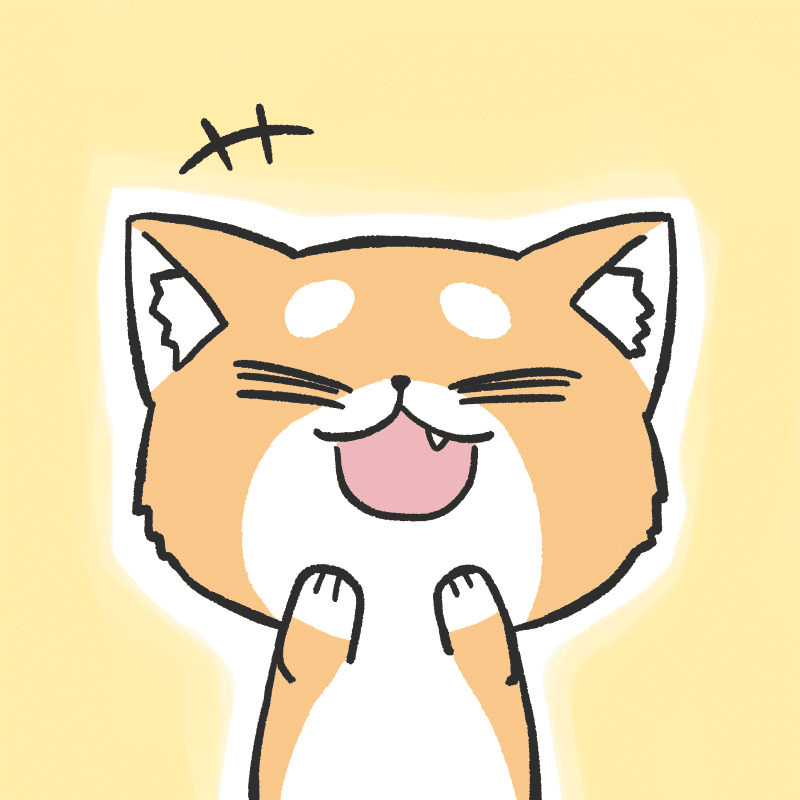

商品だけじゃなくてユーザーが頻繁に見に来る「会社概要」や「お問い合わせ」などのページも作っておかないといけませんよ!
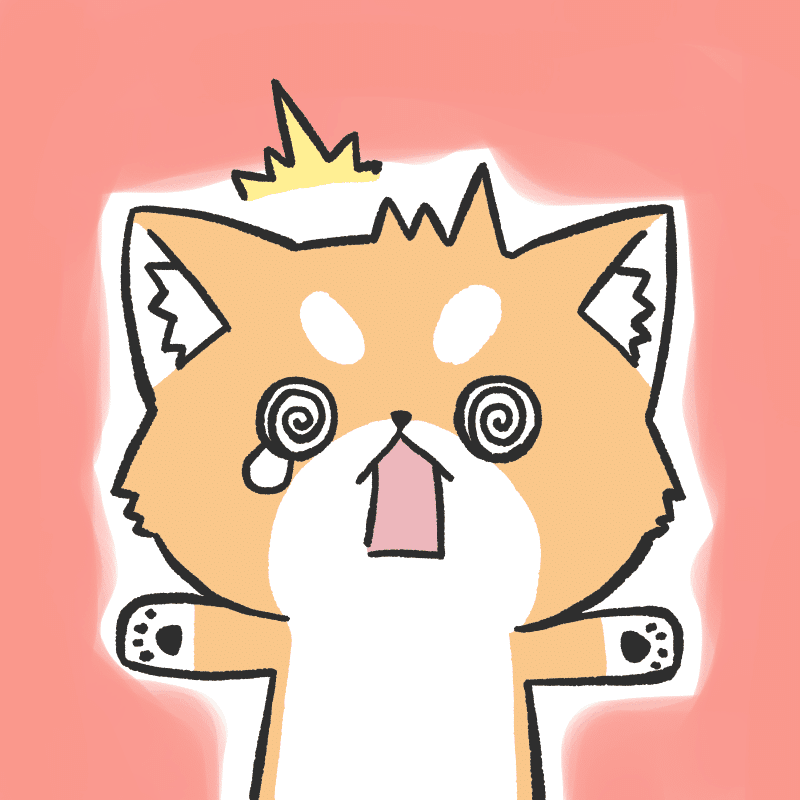
じゃあ早速ですが作り方を教えてください!
ネットショップにはユーザーが安心してショッピングできるための会社情報やお問い合わせできるページなどが必要です。
ユーザーにとって分かりやすいショッピングストアを目指しましょう!
まずは管理画面から『オンラインストア』を選択して『ページ』から『ページ作成』をクリックします。
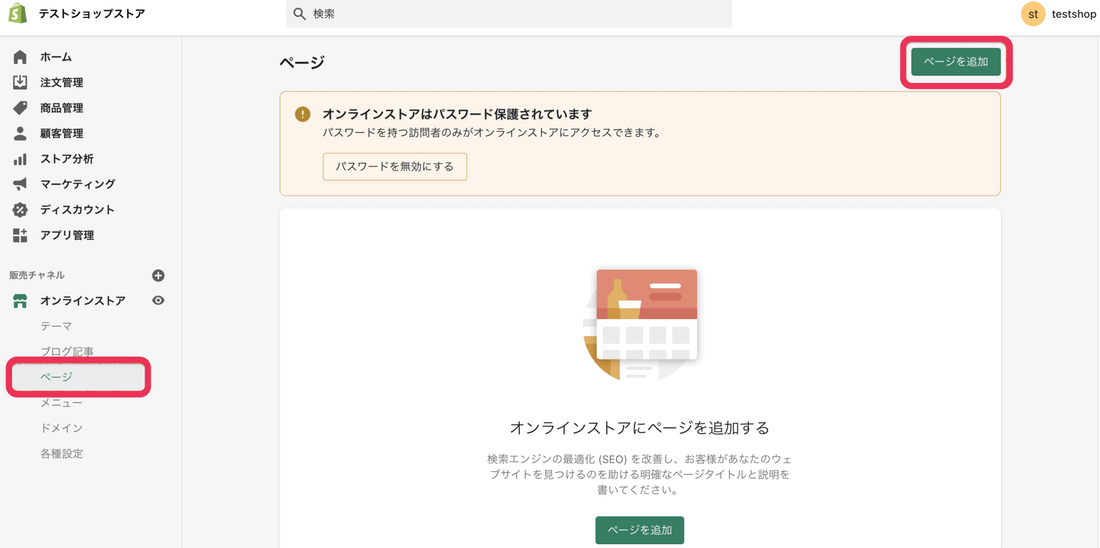
ページタイトルとページの内容を入力して右上の『保存』をクリックしましょう。
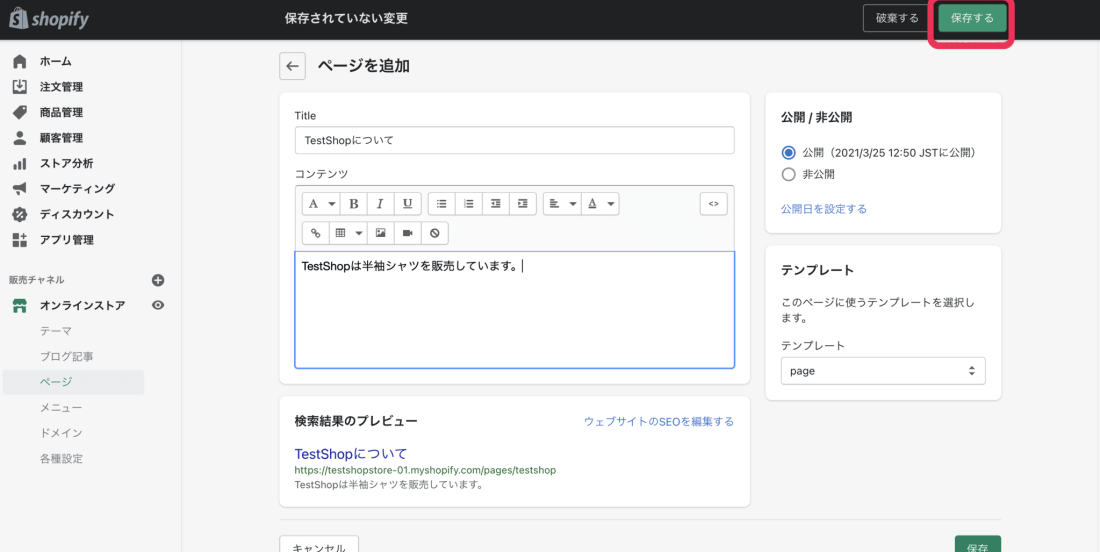
「お問い合わせ」のページ作成は、『テンプレート』の枠から『page.contact』を選択して上の画像と同じように作成できます。
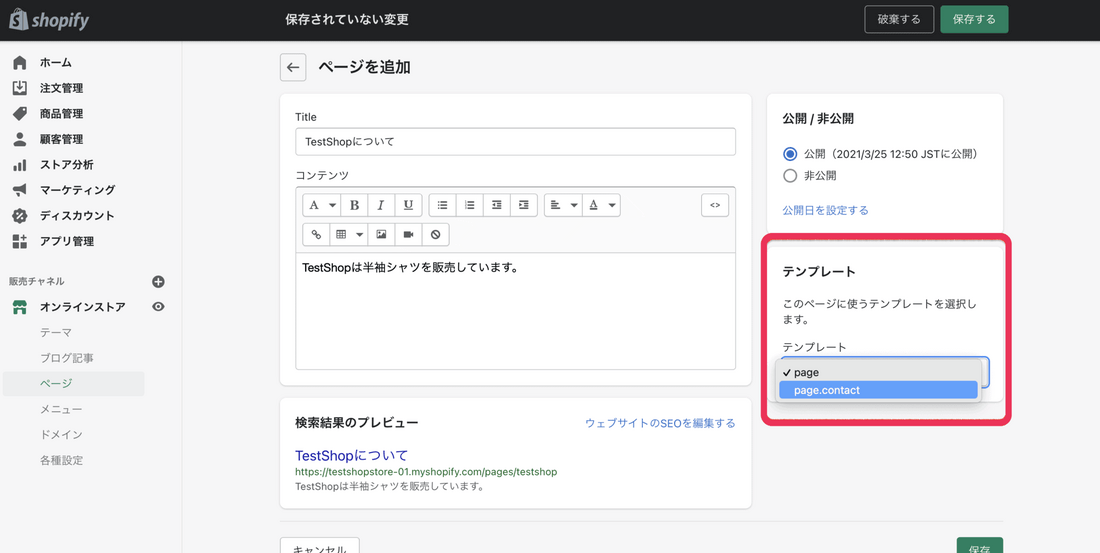
他にもランディングページやWebページなどさまざまなページを作成できるので、必要に応じてページを作成しましょう!

Shopify運用の始め方を学ぶのが成功のポイント!
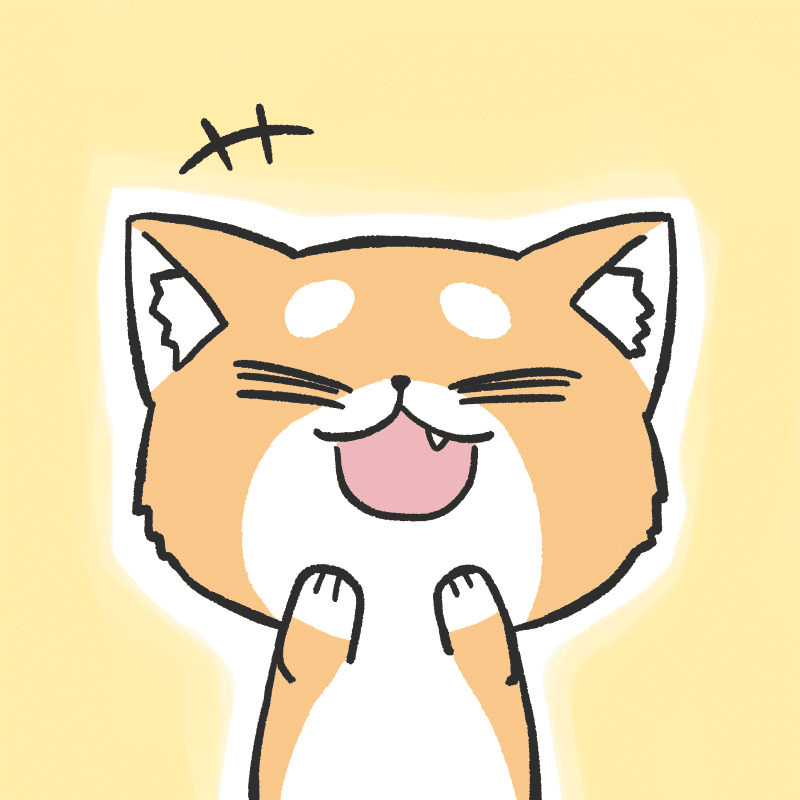

商品を売るためにShopifyストアをどのように運用すれば良いか考えることが、Shopify制作を成功させる重要なポイントです。
なぜShopifyストアを作るだけでは売れないのか、運用するために何が必要なのかをご紹介します。
Shopifyストアを作るだけじゃ商品が売れない理由とは!?

Shopifyストアはあくまでも商品を売るための店舗です。
オフラインの店舗だと、店を構えれば通行人が見てくれて、ふらっと立ち寄ってくれる可能性があります。
しかし、Shopifyストアはオンラインストアなので、構築するだけでは誰もショップや商品のことを認知してくれないのです。
たとえ営業力と構築スキルが高くても、実際にストアを運用するとなると広告やマーケティングなどの知識が必要となります。
SNS・広告で商品をアピールするのが重要!
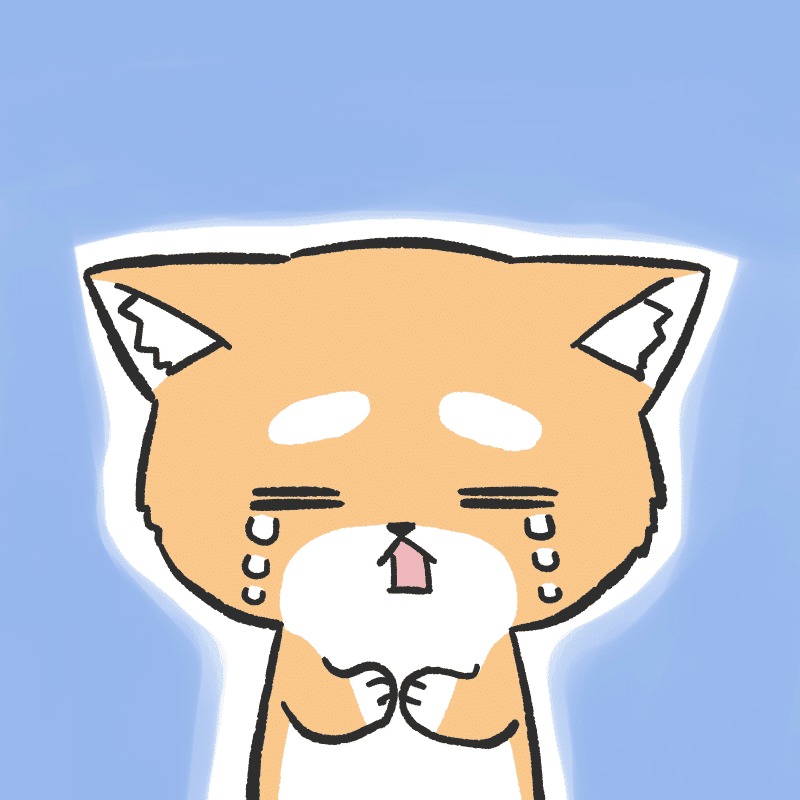
Shopifyストアで商品を売るためには、まず商品をアピールする必要があります。
アピールする方法は、SNSを活用したりGoogle検索の上位に表示さたりなど様々ですが、比較的早期の段階で露出度を高められるのは広告を運用する方法です。
広告は即効性があるので、Shopifyストアを構築してからすぐにユーザーをショップに呼び込めます。
Shopifyの広告運用ができるようになっておくと、Shopifyストア構築後も商品を売るための提案ができるので、継続してクライアントに価値を提供できるでしょう。

まとめ:Shopifyは構築スキルだけでなく運用方法も習得しよう!
今回は、Shopifyを始める方向けにShopifyを始める際に必要なスキルや制作後のポイントをご紹介しました。構築スキルだけでなく営業や広告運用など、仕事にするうえで覚えておかなければいけないポイントはしっかりとおさえておきましょう。
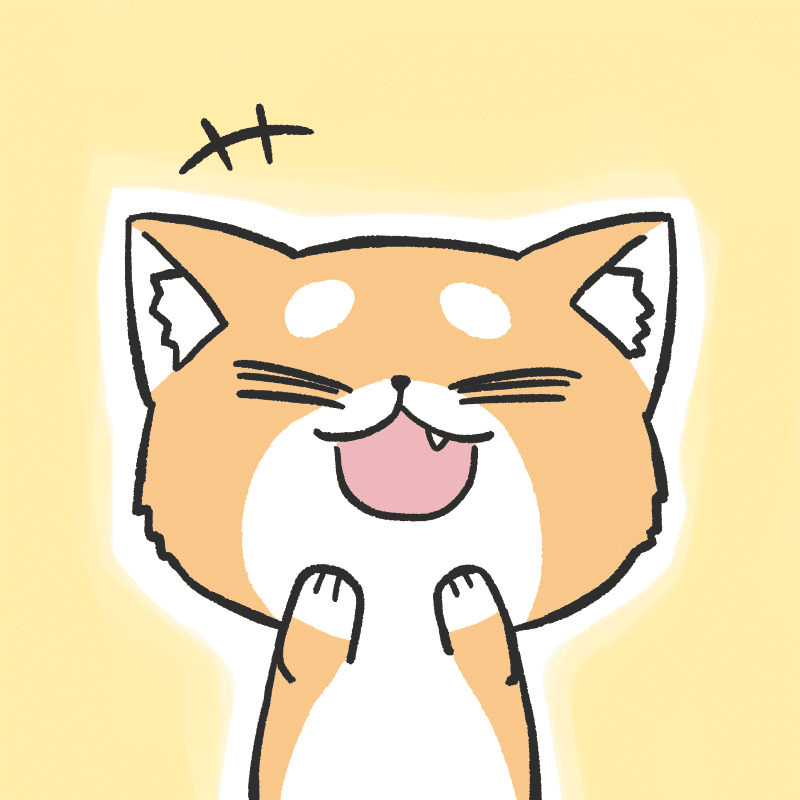

実際にShopify制作を仕事にする場合は、売れるための構築方法や広告運用の知識などが必要となります!
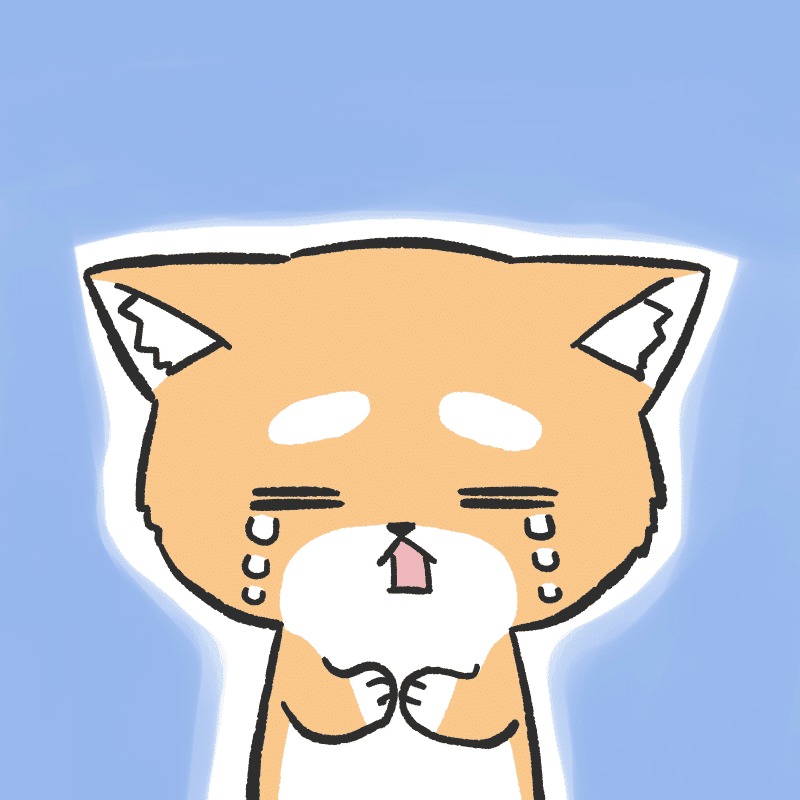
営業もShopify構築も基本しかできてないから、まずはそこからコツコツ学習しようかな…。
たしかに独学でShopifyを始めたばかりだと、一度にすべてを習得しようとするのは時間もかかってしまい難しく感じるでしょう。
そんな人におすすめなのがデイトラのShopifyコースです。
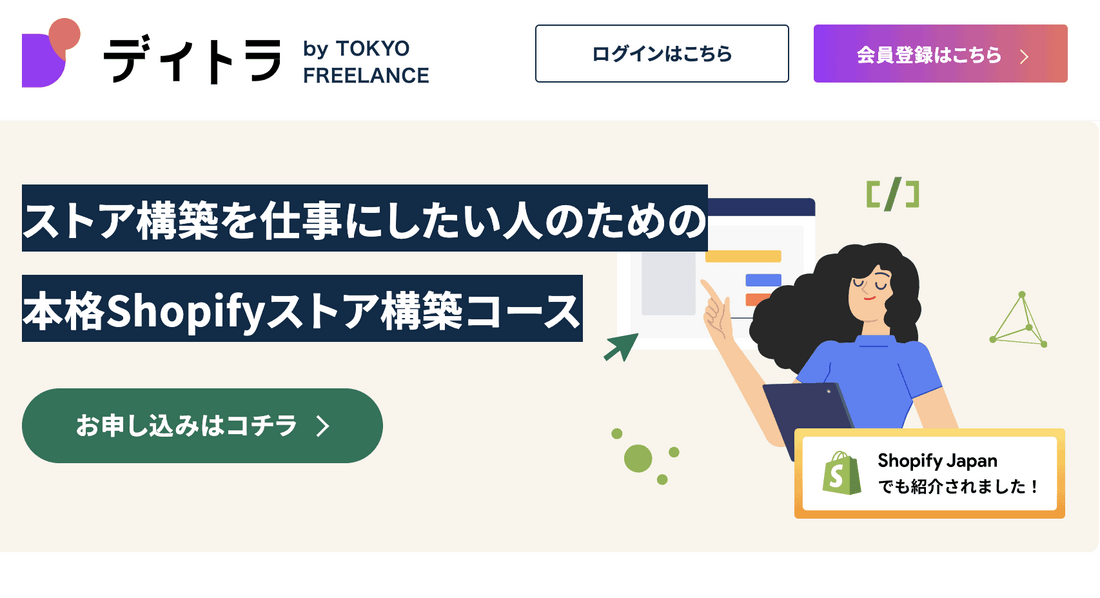
デイトラShopifyコースでは、営業の仕方や商品を売る為に必要なShopifyストアの構築方法など、実案件の流れ通りに解説されたカリキュラムを動画で学べます。
また、広告運用のやり方や、SNSと連携して販売する方法、Shopifyストアの公開後にやるべき知名度アップの戦略など、構築後に必要な運用方法までも分かりやすく解説しています。
分からないとことがあれば、専用のチャットコミュニティでメンターに質問できるなどのサポート体制も充実しているのもデイトラの特徴です。

これからShopifyを学んで仕事にしたいという方は、ぜひ受講してみてください!